Dell XPS 8910 desktop Manuel utilisateur
PDF
Herunterladen
Dokument
XPS 8910 Guide de maintenance Modèle réglementaire: D24M Type réglementaire: D24M001 June 2020 Rév. A03 Remarques, précautions et avertissements REMARQUE : Une REMARQUE indique des informations importantes qui peuvent vous aider à mieux utiliser votre produit. PRÉCAUTION : ATTENTION vous avertit d’un risque de dommage matériel ou de perte de données et vous indique comment éviter le problème. AVERTISSEMENT : un AVERTISSEMENT signale un risque d’endommagement du matériel, de blessure corporelle, voire de décès. © 2016-2020 Dell Inc. ou ses filiales. Tous droits réservés. Dell, EMC et les autres marques sont des marques de Dell Inc. ou de ses filiales. Les autres marques peuvent être des marques de leurs détenteurs respectifs. Table des matières Chapitre 1: Avant une intervention à l’intérieur de l’ordinateur............................................................ 8 Avant de commencer ...........................................................................................................................................................8 Consignes de sécurité........................................................................................................................................................... 8 Outils recommandés..............................................................................................................................................................9 Liste des vis............................................................................................................................................................................ 9 Chapitre 2: Après une intervention à l’intérieur de l’ordinateur.......................................................... 10 Chapitre 3: Présentation technique................................................................................................. 11 Vue intérieure de l'ordinateur.............................................................................................................................................. 11 Composants de la carte système....................................................................................................................................... 12 Chapitre 4: Retrait du panneau latéral droit..................................................................................... 13 Procédure..............................................................................................................................................................................13 Chapitre 5: Remise en place du panneau latéral droit........................................................................ 14 Procédure..............................................................................................................................................................................14 Chapitre 6: Retrait du cadre avant ................................................................................................. 15 Prérequis............................................................................................................................................................................... 15 Procédure..............................................................................................................................................................................15 Chapitre 7: Remise en place du cadre avant..................................................................................... 17 Procédure.............................................................................................................................................................................. 17 Étapes finales........................................................................................................................................................................ 17 Chapitre 8: Retrait du lecteur optique............................................................................................. 18 Prérequis .............................................................................................................................................................................. 18 Procédure..............................................................................................................................................................................18 Chapitre 9: Remise en place du lecteur optique................................................................................ 21 Procédure..............................................................................................................................................................................21 Étapes finales.................................................................................................................................................................. 21 Étapes finales........................................................................................................................................................................21 Chapitre 10: Retrait du capot supérieur de l’ordinateur.....................................................................22 Prérequis...............................................................................................................................................................................22 Procédure............................................................................................................................................................................. 22 Chapitre 11: Remise en place du capot de l’ordinateur.......................................................................23 Procédure............................................................................................................................................................................. 23 Étapes finales....................................................................................................................................................................... 23 Table des matières 3 Chapitre 12: Retrait du cache inférieur............................................................................................ 24 Prérequis...............................................................................................................................................................................24 Procédure............................................................................................................................................................................. 24 Chapitre 13: Remise en place du cache inférieur...............................................................................25 Procédure............................................................................................................................................................................. 25 Étapes finales....................................................................................................................................................................... 25 Chapitre 14: Retrait du disque dur principal..................................................................................... 26 Prérequis...............................................................................................................................................................................26 Procédure (avec vis)...........................................................................................................................................................26 Chapitre 15: Remise en place du disque dur principal ....................................................................... 29 Procédure............................................................................................................................................................................. 29 Étapes finales....................................................................................................................................................................... 29 Chapitre 16: Retrait du disque dur secondaire..................................................................................30 Prérequis...............................................................................................................................................................................30 Procédure............................................................................................................................................................................. 30 Chapitre 17: Remise en place du disque dur secondaire.....................................................................32 Étapes finales....................................................................................................................................................................... 32 Procédure............................................................................................................................................................................. 32 Chapitre 18: Retrait du SSD........................................................................................................... 33 Prérequis...............................................................................................................................................................................33 Procédure............................................................................................................................................................................. 33 Chapitre 19: Remise en place du SSD.............................................................................................. 35 Procédure............................................................................................................................................................................. 35 Étapes finales....................................................................................................................................................................... 36 Chapitre 20: Retrait du bloc d’alimentation..................................................................................... 37 Prérequis...............................................................................................................................................................................37 Procédure............................................................................................................................................................................. 37 Chapitre 21: Remise en place du bloc d’alimentation......................................................................... 41 Procédure..............................................................................................................................................................................41 Étapes finales........................................................................................................................................................................41 Chapitre 22: Retrait de la pile bouton..............................................................................................42 Prérequis...............................................................................................................................................................................42 Procédure............................................................................................................................................................................. 42 Chapitre 23: Remise en place de la pile bouton.................................................................................43 Procédure............................................................................................................................................................................. 43 Étapes finales....................................................................................................................................................................... 43 4 Table des matières Chapitre 24: Retrait de la carte graphique....................................................................................... 44 Prérequis...............................................................................................................................................................................44 Procédure............................................................................................................................................................................. 44 Chapitre 25: Remise en place de la carte graphique..........................................................................46 Procédure............................................................................................................................................................................. 46 Étapes finales....................................................................................................................................................................... 46 Chapitre 26: Retrait des cartes graphiques pleine longueur...............................................................47 Prérequis...............................................................................................................................................................................47 Procédure............................................................................................................................................................................. 47 Chapitre 27: Remise en place des cartes graphiques pleine longueur................................................. 49 Procédure............................................................................................................................................................................. 49 Étapes finales....................................................................................................................................................................... 49 Chapitre 28: Retrait des barrettes de mémoire................................................................................ 50 Prérequis.............................................................................................................................................................................. 50 Procédure.............................................................................................................................................................................50 Chapitre 29: Remise en place des barrettes de mémoire................................................................... 52 Procédure............................................................................................................................................................................. 52 Étapes finales....................................................................................................................................................................... 53 Chapitre 30: Retrait du module du bouton d’alimentation................................................................. 54 Prérequis...............................................................................................................................................................................54 Procédure............................................................................................................................................................................. 54 Chapitre 31: Remise en place du module du bouton d’alimentation.................................................... 56 Procédure.............................................................................................................................................................................56 Étapes finales.......................................................................................................................................................................56 Chapitre 32: Retrait du panneau d’E/S supérieur............................................................................. 57 Prérequis...............................................................................................................................................................................57 Procédure............................................................................................................................................................................. 57 Chapitre 33: Remise en place du panneau d’E/S supérieur................................................................60 Procédure.............................................................................................................................................................................60 Étapes finales.......................................................................................................................................................................60 Chapitre 34: Retrait de l’assemblage du dissipateur de chaleur et du ventilateur.................................61 Prérequis............................................................................................................................................................................... 61 Procédure..............................................................................................................................................................................61 Chapitre 35: Remise en place de l'assemblage de dissipateur de chaleur et du ventilateur................... 64 Procédure............................................................................................................................................................................. 64 Étapes finales....................................................................................................................................................................... 64 Table des matières 5 Chapitre 36: Retrait du dissipateur de chaleur du régulateur de tension.............................................65 Prérequis...............................................................................................................................................................................65 Procédure.............................................................................................................................................................................65 Chapitre 37: Remise en place du dissipateur de chaleur du régulateur de tension................................66 Procédure.............................................................................................................................................................................66 Étapes finales.......................................................................................................................................................................66 Chapitre 38: Retrait du bloc ventilateur-dissipateur thermique du processeur.................................... 67 Prérequis...............................................................................................................................................................................67 Procédure............................................................................................................................................................................. 67 Chapitre 39: Remise en place du bloc ventilateur-dissipateur de chaleur du processeur...................... 69 Procédure.............................................................................................................................................................................69 Étapes finales.......................................................................................................................................................................69 Chapitre 40: Retrait du ventilateur du châssis................................................................................. 70 Prérequis...............................................................................................................................................................................70 Procédure............................................................................................................................................................................. 70 Chapitre 41: Remise en place du ventilateur du châssis..................................................................... 72 Procédure............................................................................................................................................................................. 72 Étapes finales....................................................................................................................................................................... 72 Chapitre 42: Retrait du processeur................................................................................................. 73 Prérequis...............................................................................................................................................................................73 Procédure............................................................................................................................................................................. 73 Chapitre 43: Remise en place du processeur.................................................................................... 75 Procédure............................................................................................................................................................................. 75 Étapes finales....................................................................................................................................................................... 76 Chapitre 44: Retrait de la carte sans fil............................................................................................77 Prérequis............................................................................................................................................................................... 77 Procédure............................................................................................................................................................................. 77 Chapitre 45: Remise en place de la carte sans fil.............................................................................. 78 Procédure............................................................................................................................................................................. 78 Étapes finales....................................................................................................................................................................... 79 Chapitre 46: Retrait de l’antenne................................................................................................... 80 Prérequis...............................................................................................................................................................................80 Procédure.............................................................................................................................................................................80 Chapitre 47: Remise en place de l’antenne.......................................................................................82 Procédure............................................................................................................................................................................. 82 Étapes finales....................................................................................................................................................................... 82 6 Table des matières Chapitre 48: Retrait de la carte système......................................................................................... 83 Prérequis...............................................................................................................................................................................83 Procédure............................................................................................................................................................................. 83 Chapitre 49: Remise en place de la carte système............................................................................ 85 Procédure.............................................................................................................................................................................85 Étapes finales.......................................................................................................................................................................85 Chapitre 50: Téléchargement de pilotes..........................................................................................86 Téléchargement du pilote audio........................................................................................................................................ 86 Téléchargement du pilote graphique................................................................................................................................ 86 Téléchargement du pilote USB 3.0................................................................................................................................... 86 Téléchargement du pilote Wi-Fi.........................................................................................................................................87 Téléchargement du pilote du lecteur de carte mémoire.................................................................................................87 Téléchargement du pilote du chipset (jeu de puces)......................................................................................................87 Téléchargement du pilote réseau...................................................................................................................................... 87 Chapitre 51: Configuration du système........................................................................................... 89 Séquence d’amorçage........................................................................................................................................................ 89 Touches de navigation........................................................................................................................................................89 Présentation du BIOS......................................................................................................................................................... 89 Accéder au programme de configuration du BIOS......................................................................................................... 90 Options de configuration du système...............................................................................................................................90 Mot de passe système et de configuration......................................................................................................................93 Attribution d’un mot de passe système ou de configuration................................................................................... 93 Suppression ou modification d’un mot de passe système ou de configuration existant...................................... 94 Effacement des paramètres CMOS............................................................................................................................94 Effacement des mots de passe oubliés...................................................................................................................... 95 Chapitre 52: Dépannage................................................................................................................ 98 Diagnostisc ePSA (Enhanced Pre-Boot System Assessment)..................................................................................... 98 Exécution des diagnostics ePSA................................................................................................................................. 98 Diagnostics........................................................................................................................................................................... 98 BIOS clignotant (clé USB)..................................................................................................................................................99 Mise à jour du BIOS.............................................................................................................................................................99 Options de sauvegarde média et de récupération.........................................................................................................100 Auto-test intégré (BIST) du bloc d’alimentation............................................................................................................100 Étapes pour confirmer que le bloc d’alimentation est défectueux........................................................................ 100 Cycle de marche/arrêt Wi-Fi........................................................................................................................................... 100 Chapitre 53: Obtenir de l’aide et contacter Dell.............................................................................. 102 Table des matières 7 1 Avant une intervention à l’intérieur de l’ordinateur REMARQUE : En fonction de la configuration que vous avez commandée, les images présentées dans ce document peuvent être différentes de votre ordinateur. Avant de commencer 1. Enregistrez et fermez tous les fichiers et quittez tous les programmes ouverts. 2. Arrêtez l’ordinateur. Cliquez sur Démarrer > Alimentation > Arrêter. REMARQUE : Si vous utilisez un autre système d’exploitation, consultez la documentation correspondante pour connaître les instructions relatives à l’arrêt de l’ordinateur. 3. 4. 5. 6. Débranchez du secteur l’ordinateur et tous les périphériques qui y sont connectés. Déconnectez de votre ordinateur tous les appareils et périphériques réseau qui y sont raccordés (clavier, souris et écran). Retirez toute carte multimédia et tout disque optique de votre ordinateur, le cas échéant. Une fois l’ordinateur débranché, appuyez et maintenez le bouton d’alimentation enfoncé pendant environ 5 secondes pour mettre la carte système à la terre. Consignes de sécurité Suivez les consignes de sécurité ci-dessous pour protéger votre ordinateur des dégâts potentiels et pour assurer votre sécurité personnelle. Sauf indication contraire, chaque procédure mentionnée dans ce document suppose que vous avez lu les consignes de sécurité fournies avec votre ordinateur. REMARQUE : Avant toute intervention à l'intérieur de votre ordinateur, consultez les consignes de sécurité livrées avec celui-ci. Vous trouverez d'autres bonnes pratiques en matière de sécurité à la page d'accueil du site Regulatory Compliance (Conformité à la réglementation), à l'adresse www.dell.com/regulatory_compliance. REMARQUE : Débranchez toutes les sources d'alimentation avant d'ouvrir le capot ou les panneaux de l'ordinateur. À la fin de l'intervention à l'intérieur de votre ordinateur, remettez en place tous les capots, panneaux et vis avant de rebrancher la source d'alimentation. PRÉCAUTION : Pour éviter d'endommager l'ordinateur, assurez-vous que la surface de travail est plane et propre. PRÉCAUTION : Manipulez avec précaution les composants et les cartes. Ne touchez pas les composants ni les contacts des cartes. Saisissez les cartes par les bords ou par le support de montage métallique. Saisissez les composants, processeur par exemple, par les bords et non par les broches. PRÉCAUTION : N’effectuez que les opérations de dépannage et réparations autorisées ou formulées par l’équipe d’assistance technique Dell. Les dommages causés par une personne non autorisée par Dell ne sont pas couverts par votre garantie. Consultez les consignes de sécurité fournies avec le produit ou disponibles sur www.dell.com/ regulatory_compliance. PRÉCAUTION : Avant de toucher quoi que ce soit dans l’ordinateur, raccordez-vous à la terre à l’aide d’un bracelet antistatique ou en touchant régulièrement une surface métallique non peinte, comme la partie métallique située à l’arrière de l’ordinateur. Répétez cette opération régulièrement pendant votre intervention pour dissiper toute électricité statique qui pourrait endommager les composants à l’intérieur. PRÉCAUTION : Lorsque vous débranchez un câble, tirez sur le connecteur ou sur la languette de retrait, mais jamais sur le câble lui-même. Certains câbles sont équipés de connecteurs à languettes de verrouillage ou à vis moletées que vous 8 Avant une intervention à l’intérieur de l’ordinateur devez libérer avant de débrancher le câble. Lorsque vous débranchez des câbles, gardez-les alignés pour éviter de tordre les broches des connecteurs. Lorsque vous branchez les câbles, vérifiez que les ports et les connecteurs sont correctement orientés et alignés. PRÉCAUTION : Appuyez pour éjecter toute carte insérée dans le lecteur de carte mémoire. REMARQUE : La couleur de votre ordinateur et de certains composants peut différer de celle de l'ordinateur et des composants illustrés dans ce document. Outils recommandés Les procédures dans ce document peuvent nécessiter les outils suivants : • • • Tournevis cruciforme nº 1 Tournevis cruciforme nº 2 Pointe en plastique Liste des vis Le tableau suivant fournit la liste des vis qui sont utilisées pour fixer les différents composants à l’ordinateur. Tableau 1. Liste des vis Composant Fixée(s) à Type de vis Quantité Disque dur Support de disque dur nº 6-32 x ¼" 4 Bâti de disque dur Châssis nº 6-32 x ¼" 6 (deux par bâti de disque dur installé) Support du bloc d’alimentation Châssis nº 6-32 x ¼" 2 Bloc d’alimentation Châssis nº 6-32 x ¼" 4 Ventilateur Assemblage du dissipateur de chaleur nº 6-32 x ¼" 3 Ventilateur du châssis Châssis nº 6-32 x ¼" 1 Module du bouton d’alimentation Panneau supérieur nº 6-32 x ¼" 1 SSD Carte système M2 x 2,5 1 Carte sans fil Carte système M2 x 2,5 1 Panneau d’E/S supérieur Châssis nº 6-32 x ¼" 4 Lecteur optique Support du lecteur optique M2 x 2,5 1 Carte système Châssis nº 6-32 x ¼" 8 Image des vis Avant une intervention à l’intérieur de l’ordinateur 9 2 Après une intervention à l’intérieur de l’ordinateur PRÉCAUTION : Laisser des vis mal installées à l'intérieur de votre ordinateur peut l'endommager gravement. 1. Remettez en place toutes les vis et assurez-vous qu’elles sont toutes bien fixées à l’intérieur de l’ordinateur. 2. Branchez les dispositifs externes, les périphériques et les câbles que vous avez retirés avant d’intervenir sur votre ordinateur. 3. Remettez en place les cartes mémoire, les disques et tout autre composant que vous avez retiré avant d’intervenir sur votre ordinateur. 4. Branchez l'ordinateur et tous les périphériques connectés sur leurs prises secteur respectives. 5. Mettez sous tension l'ordinateur. 10 Après une intervention à l’intérieur de l’ordinateur 3 Présentation technique REMARQUE : Avant d'ouvrir votre ordinateur, prenez connaissance des consignes de sécurité fournies et suivez les instructions indiquées à la section Avant une intervention à l'intérieur de l'ordinateur. Après une intervention à l'intérieur de l'ordinateur, suivez les instructions indiquées à la section Après une intervention à l'intérieur de l'ordinateur. Vous trouverez d'autres bonnes pratiques en matière de sécurité à la page d'accueil du site Regulatory Compliance (Conformité à la réglementation), à l'adresse www.dell.com/regulatory_compliance. Vue intérieure de l'ordinateur 1. 3. 5. 7. ventilateur du châssis lecteur optique cadre avant carte système 2. 4. 6. 8. module de mémoire alimentation carte graphique assemblage du dissipateur de chaleur et du ventilateur du processeur Présentation technique 11 Composants de la carte système 1. 3. 5. 7. 9. 11. connecteur d’alimentation de la carte système (ATX_POWER) USB 1 (F_SSUSB1) SATA 6 Gbit/s pour lecteur optique (SATA2) connecteur de lecteur SATA 6 Gbit/s (SATA4) panneau d’E/S avant (F_PANEL) cavalier de réinitialisation CMOS (CMOS_JUMPER) 13. emplacement pour carte PCI-Express x16 (SLOT1) 15. emplacement pour carte PCI-Express x4 (SLOT4) 17. emplacement de carte sans fil (M.2_SLOT1) 19. connecteur du ventilateur de châssis (TOP_FAN) 21. loquet de verrouillage du processeur 23. pile bouton (CMPOS_BATTERY) 25. emplacement de module de mémoire (DIMM1) 27. emplacement de module de mémoire (DIMM2) 12 Présentation technique 2. 4. 6. 8. 10. 12. USB 2 (F_SSUSB2) SATA 6 Gbit/s pour disque dur (SATA1) connecteur de lecteur SATA 6 Gbit/s (SATA3) emplacement pour SSD (M.2) connecteur du lecteur de cartes multimédia (CARD_READER) cavalier de réinitialisation de mot de passe (PASSWORD_JUMPER) 14. emplacements pour cartes PCI-Express x1 (SLOT2 et SLOT3) 16. connecteur audio avant (F_audio) 18. câble d’alimentation du processeur (ATX_CPU) 20. socket du processeur 22. connecteur du ventilateur de processeur (CPU_FAN) 24. emplacement de module de mémoire (DIMM3) 26. emplacement de module de mémoire (DIMM4) 4 Retrait du panneau latéral droit REMARQUE : Avant d'ouvrir votre ordinateur, prenez connaissance des consignes de sécurité fournies et suivez les instructions indiquées à la section Avant une intervention à l'intérieur de l'ordinateur. Après une intervention à l'intérieur de l'ordinateur, suivez les instructions indiquées à la section Après une intervention à l'intérieur de l'ordinateur. Vous trouverez d'autres bonnes pratiques en matière de sécurité à la page d'accueil du site Regulatory Compliance (Conformité à la réglementation), à l'adresse www.dell.com/regulatory_compliance. Procédure 1. 2. 3. 4. Couchez l’ordinateur sur son côté gauche. Tirez sur le loquet de verrouillage du panneau latéral droit. Soulevez le panneau latéral droit, puis faites-le glisser vers la partie supérieure de l’ordinateur. Retirez le panneau latéral droit du châssis. Figure 1. Retrait du panneau latéral droit a. châssis b. loquet de verrouillage du panneau latéral droit c. panneau latéral droit Retrait du panneau latéral droit 13 5 Remise en place du panneau latéral droit REMARQUE : Avant d'ouvrir votre ordinateur, prenez connaissance des consignes de sécurité fournies et suivez les instructions indiquées à la section Avant une intervention à l'intérieur de l'ordinateur. Après une intervention à l'intérieur de l'ordinateur, suivez les instructions indiquées à la section Après une intervention à l'intérieur de l'ordinateur. Vous trouverez d'autres bonnes pratiques en matière de sécurité à la page d'accueil du site Regulatory Compliance (Conformité à la réglementation), à l'adresse www.dell.com/regulatory_compliance. Procédure 1. Alignez les languettes du panneau latéral droit avec leurs emplacements situés sur le châssis, puis enclenchez le panneau latéral pour le fixer. Figure 2. Remise en place du panneau latéral droit 1. emplacements 3. châssis 2. Mettez l’ordinateur en position relevée. 14 Remise en place du panneau latéral droit 2. languettes 4. panneau latéral droit 6 Retrait du cadre avant REMARQUE : Avant d'ouvrir votre ordinateur, prenez connaissance des consignes de sécurité fournies et suivez les instructions indiquées à la section Avant une intervention à l'intérieur de l'ordinateur. Après une intervention à l'intérieur de l'ordinateur, suivez les instructions indiquées à la section Après une intervention à l'intérieur de l'ordinateur. Vous trouverez d'autres bonnes pratiques en matière de sécurité à la page d'accueil du site Regulatory Compliance (Conformité à la réglementation), à l'adresse www.dell.com/regulatory_compliance. Prérequis Retirez le panneau latéral droit. Procédure 1. Faites levier sur le cadre du lecteur optique. Figure 3. Retrait du cadre du lecteur optique a. cadre du lecteur optique b. cadre avant 2. Libérez l’une après l’autre les languettes du cadre avant en commençant par la partie supérieure et en les dégageant du châssis avant. 3. Faites pivoter et tirez sur le cadre avant pour le dégager de la face avant du châssis. Retrait du cadre avant 15 Figure 4. Retrait du cadre avant a. languettes du cadre avant b. cadre avant c. châssis avant 16 Retrait du cadre avant 7 Remise en place du cadre avant REMARQUE : Avant d'ouvrir votre ordinateur, prenez connaissance des consignes de sécurité fournies et suivez les instructions indiquées à la section Avant une intervention à l'intérieur de l'ordinateur. Après une intervention à l'intérieur de l'ordinateur, suivez les instructions indiquées à la section Après une intervention à l'intérieur de l'ordinateur. Vous trouverez d'autres bonnes pratiques en matière de sécurité à la page d'accueil du site Regulatory Compliance (Conformité à la réglementation), à l'adresse www.dell.com/regulatory_compliance. Procédure 1. Alignez les languettes du cadre avant avec leurs emplacements situés sur le châssis. 2. Faites pivoter le cadre avant vers le châssis jusqu’à ce que les languettes s’enclenchent. 3. Enclenchez le cadre sur le lecteur optique. Étapes finales Remettez en place le panneau latéral droit. Remise en place du cadre avant 17 8 Retrait du lecteur optique REMARQUE : Avant d'ouvrir votre ordinateur, prenez connaissance des consignes de sécurité fournies et suivez les instructions indiquées à la section Avant une intervention à l'intérieur de l'ordinateur. Après une intervention à l'intérieur de l'ordinateur, suivez les instructions indiquées à la section Après une intervention à l'intérieur de l'ordinateur. Vous trouverez d'autres bonnes pratiques en matière de sécurité à la page d'accueil du site Regulatory Compliance (Conformité à la réglementation), à l'adresse www.dell.com/regulatory_compliance. Prérequis 1. Retirez le panneau latéral droit. 2. Suivez les procédures de l'étape 1 à l'étape 2 de la section « Retrait de l'alimentation ». Procédure 1. Déconnectez les câbles d’alimentation et de données du lecteur optique. 2. Tirez la patte de dégagement du bâti du lecteur optique vers le bas de l’ordinateur. 3. Appuyez sur le lecteur optique pour le faire sortir par l’avant de l’ordinateur. Figure 5. Retrait du lecteur optique 1. câble d’alimentation 18 Retrait du lecteur optique 2. câble de données 3. lecteur optique 5. patte de dégagement 4. bâti du lecteur optique 4. Appuyez sur le lecteur optique et faites-le sortir par l’avant de l’ordinateur. Figure 6. Retrait du lecteur optique a. cadre du lecteur optique b. lecteur optique c. cadre avant 5. Retirez la vis qui fixe le support du lecteur optique au lecteur optique. Figure 7. Retrait du lecteur optique a. vis M2 x 2,5 b. support du lecteur optique Retrait du lecteur optique 19 c. lecteur optique 20 Retrait du lecteur optique 9 Remise en place du lecteur optique REMARQUE : Avant d'ouvrir votre ordinateur, prenez connaissance des consignes de sécurité fournies et suivez les instructions indiquées à la section Avant une intervention à l'intérieur de l'ordinateur. Après une intervention à l'intérieur de l'ordinateur, suivez les instructions indiquées à la section Après une intervention à l'intérieur de l'ordinateur. Vous trouverez d'autres bonnes pratiques en matière de sécurité à la page d'accueil du site Regulatory Compliance (Conformité à la réglementation), à l'adresse www.dell.com/regulatory_compliance. Procédure 1. 2. 3. 4. 5. Alignez le trou de vis du support du lecteur optique avec celui du lecteur optique. Remettez en place la vis qui fixe le support du lecteur optique au lecteur optique. Remettez en place le cadre du lecteur optique. Insérez le lecteur optique dans son bâti en passant par l’avant de l’ordinateur jusqu’à ce qu’il s’enclenche. Connectez le câble d’alimentation et le câble de données au lecteur optique. Étapes finales 1. Suivez les procédures de l'étape 9 à l'étape 10 de la section « Remise en place de la batterie ». 2. Remettez en place le cache droit. Étapes finales 1. Suivez les procédures de l'étape 9 à l'étape 10 de la section « Remise en place de la batterie ». 2. Remettez en place le cache droit. Remise en place du lecteur optique 21 10 Retrait du capot supérieur de l’ordinateur. REMARQUE : Avant d'ouvrir votre ordinateur, prenez connaissance des consignes de sécurité fournies et suivez les instructions indiquées à la section Avant une intervention à l'intérieur de l'ordinateur. Après une intervention à l'intérieur de l'ordinateur, suivez les instructions indiquées à la section Après une intervention à l'intérieur de l'ordinateur. Vous trouverez d'autres bonnes pratiques en matière de sécurité à la page d'accueil du site Regulatory Compliance (Conformité à la réglementation), à l'adresse www.dell.com/regulatory_compliance. Prérequis Retirez le panneau latéral droit. Procédure 1. Mettez l’ordinateur en position verticale. 2. Faites levier sur le capot depuis le coin arrière et soulevez le capot supérieur pour le dégager du châssis. Figure 8. Retrait du capot supérieur de l’ordinateur a. capot supérieur b. châssis 22 Retrait du capot supérieur de l’ordinateur. 11 Remise en place du capot de l’ordinateur REMARQUE : Avant d'ouvrir votre ordinateur, prenez connaissance des consignes de sécurité fournies et suivez les instructions indiquées à la section Avant une intervention à l'intérieur de l'ordinateur. Après une intervention à l'intérieur de l'ordinateur, suivez les instructions indiquées à la section Après une intervention à l'intérieur de l'ordinateur. Vous trouverez d'autres bonnes pratiques en matière de sécurité à la page d'accueil du site Regulatory Compliance (Conformité à la réglementation), à l'adresse www.dell.com/regulatory_compliance. Procédure Alignez les languettes du capot supérieur sur les emplacements du panneau supérieur et enclenchez-le délicatement. Étapes finales Remettez en place le panneau latéral droit. Remise en place du capot de l’ordinateur 23 12 Retrait du cache inférieur REMARQUE : Avant d'ouvrir votre ordinateur, prenez connaissance des consignes de sécurité fournies et suivez les instructions indiquées à la section Avant une intervention à l'intérieur de l'ordinateur. Après une intervention à l'intérieur de l'ordinateur, suivez les instructions indiquées à la section Après une intervention à l'intérieur de l'ordinateur. Vous trouverez d'autres bonnes pratiques en matière de sécurité à la page d'accueil du site Regulatory Compliance (Conformité à la réglementation), à l'adresse www.dell.com/regulatory_compliance. Prérequis Retirez le panneau latéral droit. Procédure 1. Retournez l’ordinateur en orientant la base vers le haut. 2. Faites levier sur le capot inférieur, soulevez-le et retirez-le du châssis. Figure 9. Retrait du capot inférieur a. capot inférieur b. châssis 24 Retrait du cache inférieur 13 Remise en place du cache inférieur REMARQUE : Avant d'ouvrir votre ordinateur, prenez connaissance des consignes de sécurité fournies et suivez les instructions indiquées à la section Avant une intervention à l'intérieur de l'ordinateur. Après une intervention à l'intérieur de l'ordinateur, suivez les instructions indiquées à la section Après une intervention à l'intérieur de l'ordinateur. Vous trouverez d'autres bonnes pratiques en matière de sécurité à la page d'accueil du site Regulatory Compliance (Conformité à la réglementation), à l'adresse www.dell.com/regulatory_compliance. Procédure Alignez les languettes du capot inférieur sur les emplacements du panneau inférieur et enclenchez-le délicatement. Étapes finales Remettez en place le panneau latéral droit. Remise en place du cache inférieur 25 14 Retrait du disque dur principal REMARQUE : Avant d'ouvrir votre ordinateur, prenez connaissance des consignes de sécurité fournies et suivez les instructions indiquées à la section Avant une intervention à l'intérieur de l'ordinateur. Après une intervention à l'intérieur de l'ordinateur, suivez les instructions indiquées à la section Après une intervention à l'intérieur de l'ordinateur. Vous trouverez d'autres bonnes pratiques en matière de sécurité à la page d'accueil du site Regulatory Compliance (Conformité à la réglementation), à l'adresse www.dell.com/regulatory_compliance. PRÉCAUTION : Les disques durs sont très fragiles. Faites particulièrement attention lorsque vous manipulez le disque dur. PRÉCAUTION : Pour éviter la perte de données, ne pas retirer le disque dur lorsque l'ordinateur est en veille ou allumé. Prérequis Retirez le panneau latéral droit. Procédure (avec vis) REMARQUE : nous apportons actuellement des modifications afin d’utiliser un support en plastique bleu démontable sans outil pour le disque dur principal. Les techniciens peuvent constater que les dernières révisions des systèmes possèdent un nouveau support en plastique bleu démontable sans outil pour le disque dur principal. 1. Déconnectez les câbles d’alimentation et de données du disque dur. 2. Retirez les vis qui fixent le bâti du disque dur au châssis. Figure 10. Déconnexion des câbles 1. vis nº 6-32 x ¼" (2) 26 Retrait du disque dur principal 2. disque dur 3. bâti du disque dur 5. câble d’alimentation 4. câble de données 3. Soulevez le bâti du disque dur et retirez-le du châssis. Figure 11. Retrait du bâti du disque dur a. bâti du disque dur b. languette c. disque dur 4. Retirez les vis qui fixent le disque dur à son bâti. 5. Soulevez le disque dur pour le dégager de son bâti. REMARQUE : Veillez à bien noter l’orientation du disque dur, pour le replacer correctement par la suite. Figure 12. Image : retrait du disque dur de son support a. vis nº 6-32 x ¼" (4) b. disque dur Retrait du disque dur principal 27 c. bâti du disque dur 28 Retrait du disque dur principal 15 Remise en place du disque dur principal REMARQUE : Avant d'ouvrir votre ordinateur, prenez connaissance des consignes de sécurité fournies et suivez les instructions indiquées à la section Avant une intervention à l'intérieur de l'ordinateur. Après une intervention à l'intérieur de l'ordinateur, suivez les instructions indiquées à la section Après une intervention à l'intérieur de l'ordinateur. Vous trouverez d'autres bonnes pratiques en matière de sécurité à la page d'accueil du site Regulatory Compliance (Conformité à la réglementation), à l'adresse www.dell.com/regulatory_compliance. PRÉCAUTION : Les disques durs sont très fragiles. Faites particulièrement attention lorsque vous manipulez le disque dur. Procédure 1. 2. 3. 4. 5. 6. Placez le disque dur dans son bâti. Alignez les trous de vis du bâti du disque dur et ceux du disque dur. Remettez en place les vis qui fixent le disque dur à son bâti. Insérez le bâti du disque dur dans le châssis. Revissez le bâti du disque dur au châssis. Connectez les câbles de données et d’alimentation sur le disque dur. Étapes finales Remettez en place le panneau latéral droit. Remise en place du disque dur principal 29 16 Retrait du disque dur secondaire REMARQUE : Avant d'ouvrir votre ordinateur, prenez connaissance des consignes de sécurité fournies et suivez les instructions indiquées à la section Avant une intervention à l'intérieur de l'ordinateur. Après une intervention à l'intérieur de l'ordinateur, suivez les instructions indiquées à la section Après une intervention à l'intérieur de l'ordinateur. Vous trouverez d'autres bonnes pratiques en matière de sécurité à la page d'accueil du site Regulatory Compliance (Conformité à la réglementation), à l'adresse www.dell.com/regulatory_compliance. PRÉCAUTION : Les disques durs sont très fragiles. Faites particulièrement attention lorsque vous manipulez le disque dur. PRÉCAUTION : Pour éviter la perte de données, ne pas retirer le disque dur lorsque l'ordinateur est en veille ou allumé. Prérequis Retirez le panneau latéral droit. Procédure 1. Déconnectez les câbles d’alimentation et de données du disque dur. 2. Retirez les vis qui fixent le bâti du disque dur au châssis. 1. vis nº 6-32 x ¼" (2) 3. bâti du disque dur 5. câble de données 3. Soulevez le bâti du disque dur hors du châssis. 30 Retrait du disque dur secondaire 2. disque dur 4. câble d’alimentation a. disque dur b. bâti du disque dur 4. Retirez les vis qui fixent le disque dur à son bâti. 5. Soulevez le disque dur et retirez-le de son bâti. REMARQUE : Notez l’orientation du disque dur afin de pouvoir le remettre en place correctement. a. vis nº 6-32 x ¼" (4) b. disque dur c. bâti du disque dur Retrait du disque dur secondaire 31 17 Remise en place du disque dur secondaire REMARQUE : Avant d'ouvrir votre ordinateur, prenez connaissance des consignes de sécurité fournies et suivez les instructions indiquées à la section Avant une intervention à l'intérieur de l'ordinateur. Après une intervention à l'intérieur de l'ordinateur, suivez les instructions indiquées à la section Après une intervention à l'intérieur de l'ordinateur. Vous trouverez d'autres bonnes pratiques en matière de sécurité à la page d'accueil du site Regulatory Compliance (Conformité à la réglementation), à l'adresse www.dell.com/regulatory_compliance. PRÉCAUTION : Les disques durs sont très fragiles. Faites particulièrement attention lorsque vous manipulez le disque dur. Étapes finales Remettez en place le panneau latéral droit. Procédure 1. 2. 3. 4. 5. 32 Placez le disque dur dans son bâti. Remettez en place les vis qui fixent le disque dur à son bâti. Placez le bâti de disque dur dans son emplacement dans le châssis. Revissez le bâti du disque dur au châssis. Connectez les câbles de données et d’alimentation au disque dur. Remise en place du disque dur secondaire 18 Retrait du SSD REMARQUE : Avant d'ouvrir votre ordinateur, prenez connaissance des consignes de sécurité fournies et suivez les instructions indiquées à la section Avant une intervention à l'intérieur de l'ordinateur. Après une intervention à l'intérieur de l'ordinateur, suivez les instructions indiquées à la section Après une intervention à l'intérieur de l'ordinateur. Vous trouverez d'autres bonnes pratiques en matière de sécurité à la page d'accueil du site Regulatory Compliance (Conformité à la réglementation), à l'adresse www.dell.com/regulatory_compliance. PRÉCAUTION : Les disques SSD sont fragiles. Faites particulièrement attention lorsque vous manipulez le disque SSD. PRÉCAUTION : Pour éviter la perte de données, ne pas retirer le SSD lorsque l’ordinateur est en veille ou allumé. Prérequis 1. Retirez le panneau latéral droit. 2. Retirez la carte graphique pleine longueur (si installée). Procédure 1. Retirez la vis qui fixe le SSD à la carte système. 2. Faites glisser et soulevez le SSD hors de la carte système. Pour plus d’informations, voir « Composants de la carte système ». Retrait du SSD 33 Figure 13. Retrait du SSD 1. SSD 3. carte système 34 Retrait du SSD 2. emplacement pour SSD 4. vis M2 x 2,5 19 Remise en place du SSD REMARQUE : Avant d'ouvrir votre ordinateur, prenez connaissance des consignes de sécurité fournies et suivez les instructions indiquées à la section Avant une intervention à l'intérieur de l'ordinateur. Après une intervention à l'intérieur de l'ordinateur, suivez les instructions indiquées à la section Après une intervention à l'intérieur de l'ordinateur. Vous trouverez d'autres bonnes pratiques en matière de sécurité à la page d'accueil du site Regulatory Compliance (Conformité à la réglementation), à l'adresse www.dell.com/regulatory_compliance. PRÉCAUTION : Les disques SSD sont fragiles. Faites particulièrement attention lorsque vous manipulez le disque SSD. Procédure 1. Alignez l’encoche du SSD avec la languette située sur l’emplacement du SSD. 2. Insérez le SSD dans son emplacement en l’inclinant à un angle de 45 degrés. Pour plus d’informations, voir « Composants de la carte système ». 3. Vissez le disque SSD à la carte système. Figure 14. Remise en place du SSD 1. languette 3. emplacement pour SSD 5. carte système 2. encoche 4. SSD 6. vis M2 x 2,5 mm Remise en place du SSD 35 Étapes finales 1. Remettez en place la carte graphique pleine longueur (si installée). 2. Remettez en place le panneau latéral droit. 36 Remise en place du SSD 20 Retrait du bloc d’alimentation REMARQUE : Avant d'ouvrir votre ordinateur, prenez connaissance des consignes de sécurité fournies et suivez les instructions indiquées à la section Avant une intervention à l'intérieur de l'ordinateur. Après une intervention à l'intérieur de l'ordinateur, suivez les instructions indiquées à la section Après une intervention à l'intérieur de l'ordinateur. Vous trouverez d'autres bonnes pratiques en matière de sécurité à la page d'accueil du site Regulatory Compliance (Conformité à la réglementation), à l'adresse www.dell.com/regulatory_compliance. AVERTISSEMENT : soulevez le bloc d’alimentation avec précaution, car il est conçu avec une charnière étroite dépourvue de verrou physique. Le bloc reste en position verticale lorsqu’il est relevé. Prérequis Retirez le panneau latéral droit. Procédure REMARQUE : Mémorisez l’acheminement des câbles avant de les retirer, afin de les remettre en place correctement après avoir réinstallé le bloc d’alimentation. 1. Faites glisser les loquets de verrouillage du bâti du bloc d’alimentation en position de déverrouillage. 2. Faites pivoter le bâti du bloc d’alimentation pour le sortir du châssis. Retrait du bloc d’alimentation 37 Figure 15. Rotation du bloc d’alimentation 1. loquets de verrouillage du bâti du bloc d’alimentation (2) 3. châssis 2. bloc d’alimentation 4. bâti du bloc d’alimentation 3. Déconnectez de la carte système le câble d’alimentation du processeur et celui de la carte système, puis déconnectez le câble du lecteur optique de ce dernier. Pour plus d’informations, voir « Composants de la carte système ». 4. Déconnectez les câbles d’alimentation de la carte graphique (le cas échéant). 5. Retirez le câble d’alimentation de la carte système du guide d’acheminement situé sur le châssis. 38 Retrait du bloc d’alimentation Figure 16. Déconnexion des câbles 1. câble d’alimentation du lecteur optique 3. câble d’alimentation du processeur 5. câble d’alimentation de la carte système 2. guide d’acheminement 4. carte système 6. Faites pivoter le bâti du bloc d’alimentation vers le châssis. 7. Déconnectez le câble d’alimentation du disque dur. REMARQUE : Il peut y avoir jusqu’à trois câbles d’alimentation de disque dur selon la quantité de disques durs installés. 8. 9. 10. 11. Retirez les vis qui fixent le support du bloc d’alimentation au châssis. Retirez les vis qui fixent le bloc d’alimentation au châssis. Soulevez le support du bloc d’alimentation et retirez-le du châssis. Soulevez le bloc d’alimentation et retirez-le du châssis. Retrait du bloc d’alimentation 39 Figure 17. Retrait du bloc d’alimentation 1. vis nº 6-32 x ¼" (4) 3. support du bloc d’alimentation 5. câble du disque dur 40 Retrait du bloc d’alimentation 2. bloc d’alimentation 4. vis nº 6-32 x ¼" (2) 21 Remise en place du bloc d’alimentation REMARQUE : Avant d'ouvrir votre ordinateur, prenez connaissance des consignes de sécurité fournies et suivez les instructions indiquées à la section Avant une intervention à l'intérieur de l'ordinateur. Après une intervention à l'intérieur de l'ordinateur, suivez les instructions indiquées à la section Après une intervention à l'intérieur de l'ordinateur. Vous trouverez d'autres bonnes pratiques en matière de sécurité à la page d'accueil du site Regulatory Compliance (Conformité à la réglementation), à l'adresse www.dell.com/regulatory_compliance. AVERTISSEMENT : soulevez le bloc d’alimentation avec précaution, car il est conçu avec une charnière étroite dépourvue de verrou physique. Le bloc reste en position verticale lorsqu’il est relevé. Procédure 1. 2. 3. 4. 5. 6. 7. 8. 9. 10. 11. Placez le bloc d’alimentation dans son bâti. Remettez en place les vis qui fixent le bloc d’alimentation à son bâti. Alignez les trous des vis du support du bloc d’alimentation avec ceux du bâti. Remettez en place les vis qui fixent le support du bloc d’alimentation au bâti. Connectez le câble d’alimentation du disque dur. Faites pivoter le bloc d’alimentation pour le sortir du châssis. Connectez à la carte système le câble d’alimentation du processeur et celui de la carte système, puis connectez le câble du lecteur optique à ce dernier. Pour plus d’informations, voir « Composants de la carte système ». Faites passer le câble d’alimentation de la carte système par le guide d’acheminement situé sur le châssis. Connectez les câbles d’alimentation de la carte graphique (le cas échéant). Faites pivoter le bloc d’alimentation vers le châssis jusqu’à ce qu’il s’emboîte. Verrouillez les pattes de dégagement du bâti du bloc d’alimentation en les faisant glisser sur la position de verrouillage. Étapes finales Remettez en place le panneau latéral droit. Remise en place du bloc d’alimentation 41 22 Retrait de la pile bouton REMARQUE : Avant d'ouvrir votre ordinateur, prenez connaissance des consignes de sécurité fournies et suivez les instructions indiquées à la section Avant une intervention à l'intérieur de l'ordinateur. Après une intervention à l'intérieur de l'ordinateur, suivez les instructions indiquées à la section Après une intervention à l'intérieur de l'ordinateur. Vous trouverez d'autres bonnes pratiques en matière de sécurité à la page d'accueil du site Regulatory Compliance (Conformité à la réglementation), à l'adresse www.dell.com/regulatory_compliance. PRÉCAUTION : Le retrait de la pile bouton réinitialise les paramètres du système BIOS aux valeurs d’usine. Avant de retirer la pile bouton, il est recommandé de noter les paramètres du BIOS. Prérequis 1. Retirez le panneau latéral droit. 2. Suivez les procédures de l'étape 1 à l'étape 2 de la section « Retrait de l'alimentation ». Procédure 1. À l’aide d’une pointe en plastique, appuyez sur le levier de libération de la pile bouton jusqu’à éjection de cette dernière. 2. Retirez la pile bouton de son logement. Figure 18. Retrait de la pile bouton 1. pointe en plastique 3. logement de la pile bouton 42 Retrait de la pile bouton 2. pile bouton 4. levier de libération de la pile bouton 23 Remise en place de la pile bouton REMARQUE : Avant d'ouvrir votre ordinateur, prenez connaissance des consignes de sécurité fournies et suivez les instructions indiquées à la section Avant une intervention à l'intérieur de l'ordinateur. Après une intervention à l'intérieur de l'ordinateur, suivez les instructions indiquées à la section Après une intervention à l'intérieur de l'ordinateur. Vous trouverez d'autres bonnes pratiques en matière de sécurité à la page d'accueil du site Regulatory Compliance (Conformité à la réglementation), à l'adresse www.dell.com/regulatory_compliance. Procédure Insérez la pile bouton dans son emplacement, pôle positif vers le haut, puis appuyez dessus pour la fixer. Étapes finales 1. Suivez les procédures de l'étape 9 à l'étape 10 de la section « Remise en place de l'alimentation ». 2. Remettez en place le panneau latéral droit. Remise en place de la pile bouton 43 24 Retrait de la carte graphique REMARQUE : Avant d'ouvrir votre ordinateur, prenez connaissance des consignes de sécurité fournies et suivez les instructions indiquées à la section Avant une intervention à l'intérieur de l'ordinateur. Après une intervention à l'intérieur de l'ordinateur, suivez les instructions indiquées à la section Après une intervention à l'intérieur de l'ordinateur. Vous trouverez d'autres bonnes pratiques en matière de sécurité à la page d'accueil du site Regulatory Compliance (Conformité à la réglementation), à l'adresse www.dell.com/regulatory_compliance. Prérequis REMARQUE : Votre ordinateur sera livré avec une carte graphique ou bien une carte graphique pleine longueur. 1. Retirez le panneau latéral droit. 2. Suivez les procédures de l'étape 1 à l'étape 2 de la section « Retrait de l'alimentation ». Procédure 1. Repérez la carte graphique sur la carte système et notez son emplacement (PCI-Express x16). Pour plus d’informations, voir « Composants de la carte système ». 2. Poussez la languette de fixation située sur l’emplacement PCIe à l’opposé de la carte graphique, saisissez cette dernière par ses coins supérieurs et dégagez-la de son emplacement. Figure 19. Retrait de la carte graphique 1. languette de fixation 44 Retrait de la carte graphique 2. carte système 3. emplacement de la carte graphique 4. carte graphique Retrait de la carte graphique 45 25 Remise en place de la carte graphique REMARQUE : Avant d'ouvrir votre ordinateur, prenez connaissance des consignes de sécurité fournies et suivez les instructions indiquées à la section Avant une intervention à l'intérieur de l'ordinateur. Après une intervention à l'intérieur de l'ordinateur, suivez les instructions indiquées à la section Après une intervention à l'intérieur de l'ordinateur. Vous trouverez d'autres bonnes pratiques en matière de sécurité à la page d'accueil du site Regulatory Compliance (Conformité à la réglementation), à l'adresse www.dell.com/regulatory_compliance. Procédure 1. Repérez l'emplacement de cartes PCI-Express x16 sur la carte système. Pour plus d'informations, voir « Composants de la carte système ». 2. Alignez l'encoche de la carte graphique avec la languette située sur l'emplacement et encliquetez la carte graphique en place. Étapes finales 1. Suivez les procédures de l'étape 9 à l'étape 10 de la section « Remise en place de l'alimentation ». 2. Remettez en place le panneau latéral droit. 46 Remise en place de la carte graphique 26 Retrait des cartes graphiques pleine longueur REMARQUE : Avant d'ouvrir votre ordinateur, prenez connaissance des consignes de sécurité fournies et suivez les instructions indiquées à la section Avant une intervention à l'intérieur de l'ordinateur. Après une intervention à l'intérieur de l'ordinateur, suivez les instructions indiquées à la section Après une intervention à l'intérieur de l'ordinateur. Vous trouverez d'autres bonnes pratiques en matière de sécurité à la page d'accueil du site Regulatory Compliance (Conformité à la réglementation), à l'adresse www.dell.com/regulatory_compliance. Prérequis REMARQUE : Votre ordinateur sera livré avec une carte graphique ou bien une carte graphique pleine longueur. 1. Retirez le panneau latéral droit. 2. Suivez les procédures de l'étape 1 à l'étape 2 de la section « Retrait de l'alimentation ». Procédure 1. Soulevez pour libérer du châssis le support de carte graphique. Figure 20. Retrait du support de carte graphique a. support de carte graphique b. châssis 2. Appuyez sur l’attache de fixation située sur les connecteurs du câble d’alimentation et déconnectez de la carte graphique les câbles d’alimentation. 3. Poussez la languette de fixation située sur l’emplacement PCIe à l’opposé de la carte graphique, saisissez cette dernière par ses coins supérieurs et dégagez-la de son emplacement. Retrait des cartes graphiques pleine longueur 47 Figure 21. Retrait du câble d’alimentation 1. câbles d’alimentation 3. carte graphique 48 Retrait des cartes graphiques pleine longueur 2. attaches de fixation (2) 4. languette de fixation 27 Remise en place des cartes graphiques pleine longueur REMARQUE : Avant d'ouvrir votre ordinateur, prenez connaissance des consignes de sécurité fournies et suivez les instructions indiquées à la section Avant une intervention à l'intérieur de l'ordinateur. Après une intervention à l'intérieur de l'ordinateur, suivez les instructions indiquées à la section Après une intervention à l'intérieur de l'ordinateur. Vous trouverez d'autres bonnes pratiques en matière de sécurité à la page d'accueil du site Regulatory Compliance (Conformité à la réglementation), à l'adresse www.dell.com/regulatory_compliance. Procédure 1. 2. 3. 4. Alignez la carte graphique pleine longueur avec son emplacement situé sur la carte système. Placez la carte dans son emplacement, puis appuyez fermement dessus jusqu'à ce qu'elle s'encliquette. Connectez les câbles d'alimentation à la carte graphique pleine longueur. Faites glisser la languette présente sur le support de la carte graphique dans son emplacement situé sur le châssis, puis encliquetez-la. Étapes finales 1. Suivez les procédures de l'étape 9 à l'étape 10 de la section « Remise en place de l'alimentation ». 2. Remettez en place le panneau latéral droit. Remise en place des cartes graphiques pleine longueur 49 28 Retrait des barrettes de mémoire REMARQUE : Avant d'ouvrir votre ordinateur, prenez connaissance des consignes de sécurité fournies et suivez les instructions indiquées à la section Avant une intervention à l'intérieur de l'ordinateur. Après une intervention à l'intérieur de l'ordinateur, suivez les instructions indiquées à la section Après une intervention à l'intérieur de l'ordinateur. Vous trouverez d'autres bonnes pratiques en matière de sécurité à la page d'accueil du site Regulatory Compliance (Conformité à la réglementation), à l'adresse www.dell.com/regulatory_compliance. Prérequis 1. Retirez le cache droit. 2. Suivez les procédures de l'étape 1 à l'étape 2 de la section « Retrait de la batterie ». Procédure 1. Identifiez l’emplacement du module de mémoire sur la carte système. Pour plus d’informations, voir « Composants de la carte système ». 2. Poussez les attaches de fixation à l’opposé du module de mémoire. 3. Saisissez le module de mémoire par ses coins supérieurs (près des attaches de fixation), puis dégagez-le délicatement de son emplacement. PRÉCAUTION : Si vous avez des difficultés à le retirer, déplacez-le doucement d’avant en arrière pour le dégager de son emplacement. REMARQUE : Répétez les étapes 2 et 3 pour retirer tout autre module de mémoire installé sur votre ordinateur. 50 Retrait des barrettes de mémoire Figure 22. Retrait du module de mémoire 1. emplacement de module de mémoire 3. attaches de fixation (2) 2. module de mémoire 4. carte système Retrait des barrettes de mémoire 51 29 Remise en place des barrettes de mémoire REMARQUE : Avant d'ouvrir votre ordinateur, prenez connaissance des consignes de sécurité fournies et suivez les instructions indiquées à la section Avant une intervention à l'intérieur de l'ordinateur. Après une intervention à l'intérieur de l'ordinateur, suivez les instructions indiquées à la section Après une intervention à l'intérieur de l'ordinateur. Vous trouverez d'autres bonnes pratiques en matière de sécurité à la page d'accueil du site Regulatory Compliance (Conformité à la réglementation), à l'adresse www.dell.com/regulatory_compliance. Procédure 1. Alignez l’encoche du module de mémoire avec la languette située sur son logement. 2. Insérez le module de mémoire dans son logement et appuyez dessus jusqu’à ce que le module soit correctement inséré et que les attaches de fixation s’enclenchent. REMARQUE : Si vous n’entendez pas de déclic, retirez le module mémoire et réinstallez-le. Figure 23. Remise en place du module de mémoire 1. languette 3. Logement du module de mémoire 52 Remise en place des barrettes de mémoire 2. encoche 4. module de mémoire 5. carte système REMARQUE : Utilisez les logements DIMM1 et DIMM2 si vous avez besoin d’utiliser deux modules de mémoire. Pour plus d’informations, voir Composants de la carte système. Le tableau suivant répertorie les différentes configurations mémoire disponibles : Tableau 2. Tableau des configurations mémoire Configuration Logement DIMM1 DIMM2 DIMM3 DIMM4 8 Go 4 Go 4 Go 8 Go 8 Go 16 Go 8 Go 16 Go 16 Go 24 Go 8 Go 8 Go 4 Go 4 Go 32 Go 8 Go 8 Go 8 Go 8 Go 64 Go 16 Go 16 Go 16 Go 16 Go 8 Go Étapes finales 1. Suivez les procédures de l'étape 9 à l'étape 10 de la section « Remise en place de l'alimentation ». 2. Remettez en place le panneau latéral droit. Remise en place des barrettes de mémoire 53 30 Retrait du module du bouton d’alimentation REMARQUE : Avant d'ouvrir votre ordinateur, prenez connaissance des consignes de sécurité fournies et suivez les instructions indiquées à la section Avant une intervention à l'intérieur de l'ordinateur. Après une intervention à l'intérieur de l'ordinateur, suivez les instructions indiquées à la section Après une intervention à l'intérieur de l'ordinateur. Vous trouverez d'autres bonnes pratiques en matière de sécurité à la page d'accueil du site Regulatory Compliance (Conformité à la réglementation), à l'adresse www.dell.com/regulatory_compliance. Prérequis 1. Retirez le panneau latéral droit. 2. Retirez le cache supérieur. 3. Retirez le cache avant. Procédure REMARQUE : Mémorisez l’acheminement des câbles que vous retirez afin de pouvoir les remettre en place correctement après avoir réinstallé le module du bouton d’alimentation. 1. Déconnectez de la carte système le câble du module du bouton d’alimentation. Pour plus d’informations, voir « Composants de la carte système ». 2. Mémorisez l’acheminement du câble du module du bouton d’alimentation et retirez-le des guides situés à côté de la carte système sur le châssis. 3. Retirez la vis qui fixe le module du bouton d’alimentation et soulevez ce dernier pour le retirer du châssis. 4. Retirez le câble de l’emplacement situé sur la partie supérieure du châssis. 54 Retrait du module du bouton d’alimentation Figure 24. Déconnexion du câble du module du bouton d’alimentation 1. carte système 3. guide d’acheminement 5. module du bouton d’alimentation 2. châssis 4. vis nº 6-32 x ¼" 6. câble du module du bouton d’alimentation Retrait du module du bouton d’alimentation 55 31 Remise en place du module du bouton d’alimentation REMARQUE : Avant d'ouvrir votre ordinateur, prenez connaissance des consignes de sécurité fournies et suivez les instructions indiquées à la section Avant une intervention à l'intérieur de l'ordinateur. Après une intervention à l'intérieur de l'ordinateur, suivez les instructions indiquées à la section Après une intervention à l'intérieur de l'ordinateur. Vous trouverez d'autres bonnes pratiques en matière de sécurité à la page d'accueil du site Regulatory Compliance (Conformité à la réglementation), à l'adresse www.dell.com/regulatory_compliance. Procédure 1. 2. 3. 4. 5. Faites passer le câble par l'emplacement situé sur le dessus du châssis. Alignez le trou de vis du module du bouton d'alimentation avec celui situé sur le châssis. Vissez le module du bouton d'alimentation à la partie supérieure du châssis. Faites passer le câble du module du bouton d'alimentation par ses guides d'acheminement situés sur le châssis. Connectez le câble du module du bouton d'alimentation à la carte système. Pour plus d'informations, voir « Composants de la carte système ». Étapes finales 1. Remettez en place le cadre avant. 2. Remettez en place le cache supérieur. 3. Remettez en place le panneau latéral droit. 56 Remise en place du module du bouton d’alimentation 32 Retrait du panneau d’E/S supérieur REMARQUE : Avant d'ouvrir votre ordinateur, prenez connaissance des consignes de sécurité fournies et suivez les instructions indiquées à la section Avant une intervention à l'intérieur de l'ordinateur. Après une intervention à l'intérieur de l'ordinateur, suivez les instructions indiquées à la section Après une intervention à l'intérieur de l'ordinateur. Vous trouverez d'autres bonnes pratiques en matière de sécurité à la page d'accueil du site Regulatory Compliance (Conformité à la réglementation), à l'adresse www.dell.com/regulatory_compliance. Prérequis 1. 2. 3. 4. Retirez le cache droit. Retirez le cadre avant. Retirez le cache supérieur. Suivez les procédures de l'étape 1 à l'étape 2 de la section « Retrait de la batterie ». Procédure 1. Déconnectez de la carte système les câbles du panneau d’E/S supérieur. Pour plus d’informations, voir « Composants de la carte système ». 2. Mémorisez l’acheminement des câbles du panneau d’E/S et retirez ces derniers des guides situés à côté de la carte système sur le châssis. 3. Retirez les câbles de l’emplacement situé sur la partie supérieure du châssis. Retrait du panneau d’E/S supérieur 57 Figure 25. Déconnexion des câbles 1. câbles du panneau d’E/S (2) 3. châssis 2. guide d’acheminement 4. support du panneau d’E/S supérieur 4. Retirez les vis fixant le panneau d’E/S supérieur au châssis. 5. Soulevez le support du panneau d’E/S supérieur et retirez-le du châssis. 58 Retrait du panneau d’E/S supérieur Figure 26. Retrait du panneau USB a. vis nº 6-32 x ¼" (4) b. support du panneau d’E/S supérieur c. châssis Retrait du panneau d’E/S supérieur 59 33 Remise en place du panneau d’E/S supérieur REMARQUE : Avant d'ouvrir votre ordinateur, prenez connaissance des consignes de sécurité fournies et suivez les instructions indiquées à la section Avant une intervention à l'intérieur de l'ordinateur. Après une intervention à l'intérieur de l'ordinateur, suivez les instructions indiquées à la section Après une intervention à l'intérieur de l'ordinateur. Vous trouverez d'autres bonnes pratiques en matière de sécurité à la page d'accueil du site Regulatory Compliance (Conformité à la réglementation), à l'adresse www.dell.com/regulatory_compliance. Procédure 1. 2. 3. 4. Alignez les trous de vis du panneau d'E/S supérieur avec ceux situés sur le châssis. Revissez le panneau d'E/S supérieur au panneau se trouvant sur le haut du châssis. Faites passer les câbles du panneau d'E/S par les guides d'acheminement situés sur le châssis. Connectez les câbles du panneau d'E/S supérieur à la carte système. Pour plus d'informations, voir « Composants de la carte système ». Étapes finales 1. 2. 3. 4. 60 Remettez en place le cache supérieur. Remettez en place le cadre avant. Suivez les procédures de l'étape 9 à l'étape 10 de la section « Remise en place de l'alimentation ». Remettez en place le panneau latéral droit. Remise en place du panneau d’E/S supérieur 34 Retrait de l’assemblage du dissipateur de chaleur et du ventilateur REMARQUE : Avant d'ouvrir votre ordinateur, prenez connaissance des consignes de sécurité fournies et suivez les instructions indiquées à la section Avant une intervention à l'intérieur de l'ordinateur. Après une intervention à l'intérieur de l'ordinateur, suivez les instructions indiquées à la section Après une intervention à l'intérieur de l'ordinateur. Vous trouverez d'autres bonnes pratiques en matière de sécurité à la page d'accueil du site Regulatory Compliance (Conformité à la réglementation), à l'adresse www.dell.com/regulatory_compliance. REMARQUE : Le dissipateur de chaleur se met à chauffer au cours d’une utilisation normale. Laissez-le refroidir avant de le manipuler. PRÉCAUTION : Pour assurer un refroidissement maximal du processeur, ne touchez pas les zones de transfert de chaleur du dissipateur de chaleur. La graisse sur les doigts peut réduire les capacités de transfert de chaleur de la graisse thermoconductible. Prérequis 1. Retirez le cache droit. 2. Suivez les procédures de l'étape 1 à l'étape 2 de la section « Retrait de la batterie ». Procédure 1. Retirez les vis qui fixent le ventilateur à l’assemblage du dissipateur de chaleur. 2. Soulevez le ventilateur et retirez-le de l’assemblage du dissipateur de chaleur, puis placez-le sur le côté. Retrait de l’assemblage du dissipateur de chaleur et du ventilateur 61 Figure 27. Retrait du ventilateur a. vis nº 6-32 x ¼" (3) b. ventilateur 3. Desserrez les vis imperdables qui fixent l’assemblage du dissipateur de chaleur à la carte système. 4. Soulevez l’assemblage du dissipateur de chaleur et retirez-le de la carte système. Figure 28. Retrait des vis imperdables a. assemblage du dissipateur de chaleur 62 Retrait de l’assemblage du dissipateur de chaleur et du ventilateur b. vis imperdables (4) c. carte système 5. Déconnectez de la carte système le câble du ventilateur. Pour plus d’informations, voir « Composants de la carte système ». Figure 29. Retrait du câble du ventilateur a. carte système b. câble du ventilateur c. ventilateur Retrait de l’assemblage du dissipateur de chaleur et du ventilateur 63 35 Remise en place de l'assemblage de dissipateur de chaleur et du ventilateur REMARQUE : Avant d'ouvrir votre ordinateur, prenez connaissance des consignes de sécurité fournies et suivez les instructions indiquées à la section Avant une intervention à l'intérieur de l'ordinateur. Après une intervention à l'intérieur de l'ordinateur, suivez les instructions indiquées à la section Après une intervention à l'intérieur de l'ordinateur. Vous trouverez d'autres bonnes pratiques en matière de sécurité à la page d'accueil du site Regulatory Compliance (Conformité à la réglementation), à l'adresse www.dell.com/regulatory_compliance. Procédure PRÉCAUTION : Si vous remettez en place le processeur ou l’assemblage du dissipateur de chaleur, utilisez la graisse thermique fournie dans le kit pour garantir la conductivité thermique. REMARQUE : Il est possible de réutiliser la graisse thermique d’origine si le processeur et l’assemblage du dissipateur de chaleur d’origine sont réinstallés ensemble. 1. Connectez le câble du ventilateur à la carte système. 2. 3. 4. 5. 6. 7. Pour plus d’informations, voir « Composants de la carte système ». Placez l’assemblage du dissipateur de chaleur sur le processeur. Alignez les vis imperdables de l’assemblage du dissipateur de chaleur avec les trous de vis situés sur la carte système. Serrez les vis imperdables qui fixent l’assemblage du dissipateur de chaleur à la carte système. Placez le ventilateur sur l’assemblage du dissipateur de chaleur. Alignez les trous de vis du ventilateur avec ceux de l’assemblage du dissipateur de chaleur. Remettez en place les vis qui fixent le ventilateur à l’assemblage du dissipateur de chaleur. Étapes finales 1. Suivez les procédures de l'étape 9 à l'étape 10 de la section « Remise en place de l'alimentation ». 2. Remettez en place le panneau latéral droit. 64 Remise en place de l'assemblage de dissipateur de chaleur et du ventilateur 36 Retrait du dissipateur de chaleur du régulateur de tension REMARQUE : Avant d'ouvrir votre ordinateur, prenez connaissance des consignes de sécurité fournies et suivez les instructions indiquées à la section Avant une intervention à l'intérieur de l'ordinateur. Après une intervention à l'intérieur de l'ordinateur, suivez les instructions indiquées à la section Après une intervention à l'intérieur de l'ordinateur. Vous trouverez d'autres bonnes pratiques en matière de sécurité à la page d'accueil du site Regulatory Compliance (Conformité à la réglementation), à l'adresse www.dell.com/regulatory_compliance. REMARQUE : Le dissipateur de chaleur se met à chauffer au cours d’une utilisation normale. Laissez-le refroidir avant de le manipuler. PRÉCAUTION : Pour assurer un refroidissement maximal du processeur, ne touchez pas les zones de transfert de chaleur du dissipateur de chaleur. La graisse sur les doigts peut réduire les capacités de transfert de chaleur de la graisse thermoconductible. Prérequis 1. Retirez le panneau latéral droit. 2. Suivez les procédures de l’étape 1 à l’étape 2 de la section « Retrait du bloc d’alimentation ». 3. Retirez le ventilateur et l’assemblage du dissipateur de chaleur Procédure 1. Desserrez les vis imperdables qui fixent le dissipateur de chaleur du régulateur de tension à la carte système. 2. Soulevez le dissipateur de chaleur du régulateur de tension pour le dégager de la carte système. Figure 30. Retrait du dissipateur de chaleur du régulateur de tension Retrait du dissipateur de chaleur du régulateur de tension 65 37 Remise en place du dissipateur de chaleur du régulateur de tension REMARQUE : Avant d'ouvrir votre ordinateur, prenez connaissance des consignes de sécurité fournies et suivez les instructions indiquées à la section Avant une intervention à l'intérieur de l'ordinateur. Après une intervention à l'intérieur de l'ordinateur, suivez les instructions indiquées à la section Après une intervention à l'intérieur de l'ordinateur. Vous trouverez d'autres bonnes pratiques en matière de sécurité à la page d'accueil du site Regulatory Compliance (Conformité à la réglementation), à l'adresse www.dell.com/regulatory_compliance. Procédure 1. Alignez puis placez le dissipateur de chaleur du régulateur de tension sur la carte système. 2. Serrez les vis imperdables qui fixent le dissipateur de chaleur du régulateur de tension à la carte système. Étapes finales 1. Remettez en place le ventilateur et l’assemblage du dissipateur de chaleur 2. Suivez les procédures de l’étape 9 à l’étape 10 de la section « Remise en place du bloc d’alimentation ». 3. Remettez en place le panneau latéral droit. 66 Remise en place du dissipateur de chaleur du régulateur de tension 38 Retrait du bloc ventilateur-dissipateur thermique du processeur REMARQUE : Avant d'ouvrir votre ordinateur, prenez connaissance des consignes de sécurité fournies et suivez les instructions indiquées à la section Avant une intervention à l'intérieur de l'ordinateur. Après une intervention à l'intérieur de l'ordinateur, suivez les instructions indiquées à la section Après une intervention à l'intérieur de l'ordinateur. Vous trouverez d'autres bonnes pratiques en matière de sécurité à la page d'accueil du site Regulatory Compliance (Conformité à la réglementation), à l'adresse www.dell.com/regulatory_compliance. REMARQUE : Le dissipateur de chaleur se met à chauffer au cours d’une utilisation normale. Laissez-le refroidir avant de le manipuler. PRÉCAUTION : Pour assurer un refroidissement maximal du processeur, ne touchez pas les zones de transfert de chaleur du dissipateur de chaleur. La graisse sur les doigts peut réduire les capacités de transfert de chaleur de la graisse thermoconductible. Prérequis 1. Retirez le cache droit. 2. Suivez les procédures de l'étape 1 à l'étape 2 de la section « Retrait de la batterie ». Procédure 1. Déconnectez de la carte système le câble du ventilateur du processeur. Pour plus d’informations, voir « Composants de la carte système ». 2. Desserrez les vis imperdables qui fixent le ventilateur et l’assemblage du dissipateur de chaleur à la carte système. 3. Dégagez de la carte système le ventilateur du processeur et l’assemblage du dissipateur de chaleur. Retrait du bloc ventilateur-dissipateur thermique du processeur 67 Figure 31. Retrait du ventilateur du processeur et du dissipateur de chaleur 1. câble du ventilateur du processeur 3. ventilateur du processeur et assemblage du dissipateur de chaleur 68 2. vis imperdables (4) 4. carte système Retrait du bloc ventilateur-dissipateur thermique du processeur 39 Remise en place du bloc ventilateurdissipateur de chaleur du processeur REMARQUE : Avant d'ouvrir votre ordinateur, prenez connaissance des consignes de sécurité fournies et suivez les instructions indiquées à la section Avant une intervention à l'intérieur de l'ordinateur. Après une intervention à l'intérieur de l'ordinateur, suivez les instructions indiquées à la section Après une intervention à l'intérieur de l'ordinateur. Vous trouverez d'autres bonnes pratiques en matière de sécurité à la page d'accueil du site Regulatory Compliance (Conformité à la réglementation), à l'adresse www.dell.com/regulatory_compliance. Procédure PRÉCAUTION : Si vous remettez en place le processeur ou l’assemblage du dissipateur de chaleur, utilisez la graisse thermique fournie dans le kit pour garantir la conductivité thermique. REMARQUE : Il est possible de réutiliser la graisse thermique d’origine si le processeur et l’assemblage du dissipateur de chaleur d’origine sont réinstallés ensemble. 1. 2. 3. 4. Placez le ventilateur du processeur et l’assemblage du dissipateur de chaleur sur le processeur. Alignez les vis imperdables du ventilateur et de l’assemblage du dissipateur de chaleur avec les trous de vis situés sur la carte système. Serrez les vis imperdables qui fixent le ventilateur et l’assemblage du dissipateur de chaleur à la carte système. Connectez le câble du ventilateur du processeur à la carte système. Pour plus d’informations, voir « Composants de la carte système ». Étapes finales 1. Suivez les procédures de l'étape 9 à l'étape 10 de la section « Remise en place de l'alimentation ». 2. Remettez en place le panneau latéral droit. Remise en place du bloc ventilateur-dissipateur de chaleur du processeur 69 40 Retrait du ventilateur du châssis REMARQUE : Avant d'ouvrir votre ordinateur, prenez connaissance des consignes de sécurité fournies et suivez les instructions indiquées à la section Avant une intervention à l'intérieur de l'ordinateur. Après une intervention à l'intérieur de l'ordinateur, suivez les instructions indiquées à la section Après une intervention à l'intérieur de l'ordinateur. Vous trouverez d'autres bonnes pratiques en matière de sécurité à la page d'accueil du site Regulatory Compliance (Conformité à la réglementation), à l'adresse www.dell.com/regulatory_compliance. Prérequis 1. Retirez le panneau latéral droit. 2. Suivez les procédures de l’étape 1 à l’étape 2 de la section « Retrait du bloc d’alimentation ». 3. Retirez le ventilateur et l’assemblage du dissipateur de chaleur (s’il est installé). Procédure 1. Retirez le câble du ventilateur du châssis du guide d’acheminement situé sur le support du ventilateur du châssis. 2. Déconnectez de la carte système le câble du ventilateur du châssis. Pour plus d’informations, voir « Composants de la carte système ». 3. Retirez la vis qui fixe le support du ventilateur du châssis au châssis. 4. Faites glisser l’assemblage du ventilateur du châssis vers l’avant de l’ordinateur pour le dégager du châssis. 5. Soulevez l’assemblage du ventilateur pour le séparer du châssis. Figure 32. Retrait du ventilateur du châssis 1. guide d’acheminement 3. vis nº 6-32 x ¼" 5. câble du ventilateur du châssis 70 Retrait du ventilateur du châssis 2. support du ventilateur du châssis 4. châssis 6. carte système 7. ventilateur du châssis 6. Appuyez sur les fixations en caoutchouc et faites-les passer à travers les trous présents aux quatre coins du ventilateur du châssis pour le retirer de son support. 7. Soulevez le ventilateur et retirez-le de son support de ventilateur de châssis. Figure 33. Retrait du ventilateur du châssis a. support du ventilateur du châssis b. ventilateur du châssis Retrait du ventilateur du châssis 71 41 Remise en place du ventilateur du châssis REMARQUE : Avant d'ouvrir votre ordinateur, prenez connaissance des consignes de sécurité fournies et suivez les instructions indiquées à la section Avant une intervention à l'intérieur de l'ordinateur. Après une intervention à l'intérieur de l'ordinateur, suivez les instructions indiquées à la section Après une intervention à l'intérieur de l'ordinateur. Vous trouverez d'autres bonnes pratiques en matière de sécurité à la page d'accueil du site Regulatory Compliance (Conformité à la réglementation), à l'adresse www.dell.com/regulatory_compliance. Procédure 1. Alignez les trous du ventilateur du châssis avec les œillets en caoutchouc situés sur le support du ventilateur du châssis. REMARQUE : alignez correctement le ventilateur avec le support afin que le ventilateur du châssis soit correctement fixé à l’ordinateur. 2. Insérez les œillets en caoutchouc dans les trous situés à chaque coin du ventilateur. 3. Alignez les œillets du ventilateur avec les trous situés à chaque coin du support du ventilateur du châssis et tirez dessus jusqu’à ce qu’ils soient en place. 4. Faites passer le câble du ventilateur du châssis par le guide d’acheminement situé sur le support. 5. Alignez les languettes du support du ventilateur avec les emplacements situés sur le châssis, puis faites glisser le ventilateur jusqu’à sa position d’origine. 6. Alignez le trou de vis du support du ventilateur sur le trou de vis du châssis. 7. Remettez en place la vis qui fixe le support du ventilateur du châssis au châssis. 8. Faites passer le câble du ventilateur du châssis par le guide d’acheminement situé sur le support. 9. Connectez le câble du ventilateur du châssis à la carte système. Pour plus d’informations, voir « Composants de la carte système ». Étapes finales 1. Remettez en place le ventilateur et l’assemblage du dissipateur de chaleur (s’il est installé). 2. Suivez les procédures de l’étape 9 à l’étape 10 de la section « Remise en place du bloc d’alimentation ». 3. Remettez en place le panneau latéral droit. 72 Remise en place du ventilateur du châssis 42 Retrait du processeur REMARQUE : Avant d'ouvrir votre ordinateur, prenez connaissance des consignes de sécurité fournies et suivez les instructions indiquées à la section Avant une intervention à l'intérieur de l'ordinateur. Après une intervention à l'intérieur de l'ordinateur, suivez les instructions indiquées à la section Après une intervention à l'intérieur de l'ordinateur. Vous trouverez d'autres bonnes pratiques en matière de sécurité à la page d'accueil du site Regulatory Compliance (Conformité à la réglementation), à l'adresse www.dell.com/regulatory_compliance. Prérequis 1. 2. 3. 4. Retirez le panneau latéral droit. Suivez les procédures de l’étape 1 à l’étape 2 de la section « Retrait du bloc d’alimentation ». Retirez le ventilateur du processeur et l’assemblage du dissipateur de chaleur. Retirez le ventilateur et l’assemblage du dissipateur de chaleur (s’il est installé). Procédure 1. Abaissez le levier de dégagement du processeur, puis tirez-le vers l’extérieur pour le dégager de la languette de fixation. 2. Déployez complètement le levier de dégagement pour ouvrir le cache du processeur. 3. Soulevez délicatement le processeur et retirez-le de son socket. Retrait du processeur 73 Figure 34. Retrait du processeur 1. levier de dégagement du processeur 3. cache du processeur 5. processeur 74 Retrait du processeur 2. languette de fixation 4. socket du processeur 43 Remise en place du processeur REMARQUE : Avant d'ouvrir votre ordinateur, prenez connaissance des consignes de sécurité fournies et suivez les instructions indiquées à la section Avant une intervention à l'intérieur de l'ordinateur. Après une intervention à l'intérieur de l'ordinateur, suivez les instructions indiquées à la section Après une intervention à l'intérieur de l'ordinateur. Vous trouverez d'autres bonnes pratiques en matière de sécurité à la page d'accueil du site Regulatory Compliance (Conformité à la réglementation), à l'adresse www.dell.com/regulatory_compliance. PRÉCAUTION : Si vous remplacez le processeur ou le dissipateur de chaleur du processeur, utilisez la pâte thermique fournie dans le kit pour garantir une conductivité thermique optimale. REMARQUE : Un processeur neuf est livré avec un pad thermique. Dans certains cas, le pad thermique est fixé sur le processeur. Procédure 1. Vérifiez que le levier de dégagement du socket du processeur est entièrement déployé en position ouverte. PRÉCAUTION : Le coin de la broche 1 du processeur comporte un triangle à aligner sur le triangle situé sur le coin de la broche 1 du socket du processeur. Lorsque le processeur est correctement installé, les quatre coins s’alignent à la même hauteur. Si l’un des coins du processeur est plus haut que les autres, c’est que le processeur n’est pas correctement installé. 2. Alignez le coin de la broche 1 du processeur avec le coin de la broche 1 de son socket, puis insérez le processeur. 3. Une fois le processeur installé dans son socket, rabattez son cache. 4. Abaissez le levier de dégagement et positionnez-le sous la languette du cache du processeur. Remise en place du processeur 75 Figure 35. Remise en place du processeur 1. socket du processeur 3. languette de fixation 5. levier de dégagement 2. processeur 4. cache du processeur Étapes finales 1. 2. 3. 4. 76 Remettez en place le ventilateur et l’assemblage du dissipateur de chaleur (s’il est installé). Remettez en place le ventilateur du processeur et l’assemblage du dissipateur de chaleur. Suivez les procédures de l’étape 9 à l’étape 10 de la section « Remise en place du bloc d’alimentation ». Remettez en place le panneau latéral droit. Remise en place du processeur 44 Retrait de la carte sans fil REMARQUE : Avant d'ouvrir votre ordinateur, prenez connaissance des consignes de sécurité fournies et suivez les instructions indiquées à la section Avant une intervention à l'intérieur de l'ordinateur. Après une intervention à l'intérieur de l'ordinateur, suivez les instructions indiquées à la section Après une intervention à l'intérieur de l'ordinateur. Vous trouverez d'autres bonnes pratiques en matière de sécurité à la page d'accueil du site Regulatory Compliance (Conformité à la réglementation), à l'adresse www.dell.com/regulatory_compliance. Prérequis 1. Retirez le cache droit. 2. Suivez les procédures de l'étape 1 à l'étape 2 de la section « Retrait de la batterie ». Procédure 1. Repérez l’emplacement de la carte sans fil sur la carte système. Pour plus d’informations, voir « Composants de la carte système ». 2. Retirez la vis qui fixe le support de la carte sans fil à cette dernière et à la carte système. 3. Retirez le support de la carte sans fil et déconnectez de celle-ci les câbles d’antenne. 4. Faites glisser et soulevez la carte sans fil pour la retirer de la carte système. Figure 36. Retrait de la carte sans fil 1. vis M2 x 2,5 3. câbles d’antenne (2) 5. emplacement de la carte sans fil 2. support de la carte sans fil 4. carte système 6. carte sans fil Retrait de la carte sans fil 77 45 Remise en place de la carte sans fil REMARQUE : Avant d'ouvrir votre ordinateur, prenez connaissance des consignes de sécurité fournies et suivez les instructions indiquées à la section Avant une intervention à l'intérieur de l'ordinateur. Après une intervention à l'intérieur de l'ordinateur, suivez les instructions indiquées à la section Après une intervention à l'intérieur de l'ordinateur. Vous trouverez d'autres bonnes pratiques en matière de sécurité à la page d'accueil du site Regulatory Compliance (Conformité à la réglementation), à l'adresse www.dell.com/regulatory_compliance. Procédure PRÉCAUTION : Pour éviter d’endommager la carte sans fil, ne placez aucun câble sous cette dernière. 1. Alignez l’encoche de la carte sans fil avec la languette située sur l’emplacement de la carte sans fil. 2. Insérez la carte sans fil dans son emplacement en l’inclinant. 3. Connectez les câbles d’antenne à la carte sans fil. Le tableau suivant décrit les couleurs des câbles d’antenne correspondant à la carte sans fil prise en charge par votre ordinateur. Tableau 3. Code couleur des câbles d’antenne Connecteurs sur la carte sans fil Couleur des câbles d’antenne Principal (triangle blanc) Blanc Auxiliaire (triangle noir) Noir 4. Alignez le trou de vis situé sur le support de la carte sans fil avec le trou de vis de cette dernière et de la carte système. 5. Revissez le support de la carte sans fil à cette dernière et à la carte système. Figure 37. Remise en place de la carte sans fil 1. 3. 5. 7. 78 carte sans fil languette emplacement de carte sans fil câbles d’antenne Remise en place de la carte sans fil 2. 4. 6. 8. encoche (2) carte système support de la carte sans fil vis M2 x 2,5 Étapes finales 1. Suivez les procédures de l'étape 9 à l'étape 10 de la section « Remise en place de l'alimentation ». 2. Remettez en place le panneau latéral droit. Remise en place de la carte sans fil 79 46 Retrait de l’antenne REMARQUE : Avant d'ouvrir votre ordinateur, prenez connaissance des consignes de sécurité fournies et suivez les instructions indiquées à la section Avant une intervention à l'intérieur de l'ordinateur. Après une intervention à l'intérieur de l'ordinateur, suivez les instructions indiquées à la section Après une intervention à l'intérieur de l'ordinateur. Vous trouverez d'autres bonnes pratiques en matière de sécurité à la page d'accueil du site Regulatory Compliance (Conformité à la réglementation), à l'adresse www.dell.com/regulatory_compliance. Prérequis 1. 2. 3. 4. Retirez le panneau latéral droit. Suivez les procédures de l'étape 1 à l'étape 2 de la section « Retrait de l'alimentation ». Retirez le cache supérieur. Suivez les procédures de l'étape 1 à l'étape 4 de la section « Retrait de la carte sans fil ». Procédure 1. Ouvrez l’attache de fixation qui fixe le câble d’antenne au châssis. 2. Retirez les câbles de leur guide d’acheminement en passant par l’emplacement sur le haut du châssis. 3. Notez l’acheminement des câbles d’antenne, puis retirez-les de leurs guides d’acheminement situés sur le châssis. Figure 38. Déconnexion des câbles d’antenne 1. câble d’antenne 3. châssis 80 Retrait de l’antenne 2. attache de fixation 4. guide d’acheminement 4. À l’aide d’une pointe en plastique, dégagez l’antenne du châssis. Figure 39. Retrait de l’antenne 1. pointe en plastique 3. guide d’acheminement 5. câbles d’antenne 2. antennes (2) 4. châssis Retrait de l’antenne 81 47 Remise en place de l’antenne REMARQUE : Avant d'ouvrir votre ordinateur, prenez connaissance des consignes de sécurité fournies et suivez les instructions indiquées à la section Avant une intervention à l'intérieur de l'ordinateur. Après une intervention à l'intérieur de l'ordinateur, suivez les instructions indiquées à la section Après une intervention à l'intérieur de l'ordinateur. Vous trouverez d'autres bonnes pratiques en matière de sécurité à la page d'accueil du site Regulatory Compliance (Conformité à la réglementation), à l'adresse www.dell.com/regulatory_compliance. Procédure 1. 2. 3. 4. Collez l'antenne au châssis. Faites passer les câbles d'antenne par l'emplacement situé sur la partie supérieure du châssis. Faites passer les câbles d'antenne par les guides situés sur le châssis. Fixez les câbles d'antenne au châssis à l'aide de l'attache de fixation. Étapes finales 1. 2. 3. 4. 82 Suivez les procédures de l'étape 3 à l'étape 5 de la section « Remise en place de la carte sans fil ». Remettez en place le cache supérieur. Suivez les procédures de l'étape 9 à l'étape 10 de la section « Remise en place de la batterie ». Remettez en place le cache droit. Remise en place de l’antenne 48 Retrait de la carte système REMARQUE : Avant d'ouvrir votre ordinateur, prenez connaissance des consignes de sécurité fournies et suivez les instructions indiquées à la section Avant une intervention à l'intérieur de l'ordinateur. Après une intervention à l'intérieur de l'ordinateur, suivez les instructions indiquées à la section Après une intervention à l'intérieur de l'ordinateur. Vous trouverez d'autres bonnes pratiques en matière de sécurité à la page d'accueil du site Regulatory Compliance (Conformité à la réglementation), à l'adresse www.dell.com/regulatory_compliance. REMARQUE : Le numéro de service de votre ordinateur est indiqué sur la carte système. Après avoir remis en place la carte système, vous devez saisir le numéro de série dans le programme de configuration du BIOS. REMARQUE : Le remplacement de la carte système supprime toutes modifications apportées au BIOS à l’aide du programme de configuration du BIOS. Vous devez apporter les modifications appropriées à nouveau après la remise en place de la carte système. REMARQUE : Avant de déconnecter les câbles de la carte système, notez l’emplacement des connecteurs afin de replacer les câbles correctement lorsque vous réinstallerez la carte système. Prérequis 1. 2. 3. 4. 5. 6. 7. 8. 9. Retirez le panneau latéral droit. Suivez les procédures de l’étape 1 à l’étape 2 de la section « Retrait du bloc d’alimentation ». Suivez les procédures de l’étape 1 à l’étape 3 de la section « Retrait de l’antenne ». Retirez les modules de mémoire. Retirez la carte graphique. Retirez le SSD. Retirez la carte sans fil. Retirez le ventilateur du processeur et l’assemblage du dissipateur de chaleur. Retirez le processeur. Procédure 1. Déconnectez tous les câbles connectés à la carte système. Pour plus d’informations, voir « Composants de la carte système ». 2. Notez l’acheminement des câbles et retirez ces derniers de leurs guides. 3. Retirez les vis qui fixent la carte système au châssis. 4. Soulevez la carte système en l’inclinant, puis retirez-la de l’ordinateur. Retrait de la carte système 83 Figure 40. Retrait de la carte système a. carte système b. vis nº 6-32 x ¼" (8) c. châssis 84 Retrait de la carte système 49 Remise en place de la carte système REMARQUE : Avant d'ouvrir votre ordinateur, prenez connaissance des consignes de sécurité fournies et suivez les instructions indiquées à la section Avant une intervention à l'intérieur de l'ordinateur. Après une intervention à l'intérieur de l'ordinateur, suivez les instructions indiquées à la section Après une intervention à l'intérieur de l'ordinateur. Vous trouverez d'autres bonnes pratiques en matière de sécurité à la page d'accueil du site Regulatory Compliance (Conformité à la réglementation), à l'adresse www.dell.com/regulatory_compliance. REMARQUE : Le numéro de service de votre ordinateur est indiqué sur la carte système. Après avoir remis en place la carte système, vous devez saisir le numéro de série dans le programme de configuration du BIOS. REMARQUE : Le remplacement de la carte système supprime toutes modifications apportées au BIOS à l’aide du programme de configuration du BIOS. Vous devez apporter les modifications appropriées à nouveau après la remise en place de la carte système. Procédure 1. Faites glisser les ports d'E/S situés sur la carte système dans les emplacements prévus sur le châssis, puis alignez les trous de vis de la carte système avec ceux situés sur le châssis. 2. Remettez en place les vis qui fixent la carte système au châssis. 3. Acheminez les câbles que vous avez déconnectés de la carte système et reconnectez-les. Pour plus d'informations, voir « Composants de la carte système ». Étapes finales 1. 2. 3. 4. 5. 6. 7. 8. 9. Remettez en place le processeur. Remettez en place le ventilateur du processeur et l’assemblage du dissipateur de chaleur. Remettez en place la carte sans fil. Remettez en place le SSD. Remettez en place la carte graphique. Remettez en place les modules de mémoire. Suivez les procédures de l’étape 3 à l’étape 4 de la section « Remise en place de l’antenne ». Suivez les procédures de l’étape 9 à l’étape 10 de la section « Remise en place du bloc d’alimentation ». Remettez en place le panneau latéral droit. Remise en place de la carte système 85 50 Téléchargement de pilotes Téléchargement du pilote audio 1. Allumez votre ordinateur. 2. Rendez-vous sur www.dell.com/support. 3. Cliquez ou appuyez sur Product Support (Assistance produit), entrez le numéro de série de l’ordinateur, puis cliquez ou appuyez sur Submit (Envoyer). REMARQUE : si vous ne disposez pas du numéro de série, utilisez la fonction de détection automatique ou recherchez manuellement le modèle de votre ordinateur. 4. 5. 6. 7. 8. Cliquez ou appuyez sur Drivers & Downloads (Pilotes et téléchargements) > Find it myself (Trouver par moi-même). Faites défiler la page vers le bas et développez Audio (Audio). Cliquez ou appuyez sur Download (Télécharger) pour télécharger le pilote audio pour votre ordinateur. Une fois le téléchargement terminé, accédez au dossier où vous avez enregistré le fichier du pilote audio. Effectuez un double clic sur ou appuyez deux fois sur l'icône du fichier du pilote audio et suivez les instructions affichées à l'écran pour installer le pilote. Téléchargement du pilote graphique 1. Allumez votre ordinateur. 2. Rendez-vous sur www.dell.com/support. 3. Cliquez ou appuyez sur Product Support (Assistance produit), entrez le numéro de série de l’ordinateur, puis cliquez ou appuyez sur Submit (Envoyer). REMARQUE : si vous ne disposez pas du numéro de série, utilisez la fonction de détection automatique ou recherchez manuellement le modèle de votre ordinateur. 4. 5. 6. 7. 8. Cliquez ou appuyez sur Drivers & Downloads (Pilotes et téléchargements) > Find it myself (Trouver par moi-même). Faites défiler la page vers le bas et développez Video (Vidéo). Cliquez ou appuyez sur Download (Télécharger) pour télécharger le pilote graphique pour votre ordinateur. Une fois le téléchargement terminé, accédez au dossier où vous avez enregistré le fichier du pilote graphique. Effectuez un double clic ou appuyez deux fois sur l'icône du fichier du pilote graphique et suivez les instructions à l'écran. Téléchargement du pilote USB 3.0 1. Allumez votre ordinateur. 2. Rendez-vous sur www.dell.com/support. 3. Cliquez ou appuyez sur Product Support (Assistance produit), entrez le numéro de série de l’ordinateur, puis cliquez ou appuyez sur Submit (Envoyer). REMARQUE : si vous ne disposez pas du numéro de série, utilisez la fonction de détection automatique ou recherchez manuellement le modèle de votre ordinateur. 4. 5. 6. 7. 8. 86 Cliquez ou appuyez sur Drivers & Downloads (Pilotes et téléchargements) > Find it myself (Trouver par moi-même). Faites défiler la page vers le bas et développez Chipset (Jeu de puces). Cliquez ou appuyez sur Download (Télécharger) pour télécharger le pilote USB 3.0 pour votre ordinateur. Une fois le téléchargement terminé, accédez au dossier où vous avez enregistré le fichier du pilote USB 3.0. Effectuez un double clic ou appuyez deux fois sur l'icône du fichier du pilote et suivez les instructions à l'écran. Téléchargement de pilotes Téléchargement du pilote Wi-Fi 1. Allumez votre ordinateur. 2. Rendez-vous sur www.dell.com/support. 3. Cliquez ou appuyez sur Product Support (Assistance produit), entrez le numéro de série de l’ordinateur, puis cliquez ou appuyez sur Submit (Envoyer). REMARQUE : si vous ne disposez pas du numéro de série, utilisez la fonction de détection automatique ou recherchez manuellement le modèle de votre ordinateur. 4. 5. 6. 7. 8. Cliquez ou appuyez sur Drivers & Downloads (Pilotes et téléchargements) > Find it myself (Trouver par moi-même). Faites défiler la page vers le bas et développez Network (Réseau). Cliquez ou appuyez sur Download (Télécharger) pour télécharger le pilote Wi-Fi pour votre ordinateur. Une fois le téléchargement terminé, accédez au dossier où vous avez enregistré le fichier du pilote du Wi-Fi. Effectuez un double clic sur ou appuyez deux fois sur l’icône du fichier du pilote et suivez les instructions affichées à l’écran pour installer le pilote. Téléchargement du pilote du lecteur de carte mémoire 1. Allumez votre ordinateur. 2. Rendez-vous sur www.dell.com/support. 3. Cliquez sur Product support (Support produit), entrez le numéro de série de votre ordinateur et cliquez sur Submit (Envoyer). REMARQUE : Si vous ne disposez pas du numéro de série, utilisez la fonction de détection automatique ou recherchez manuellement le modèle de votre ordinateur. 4. 5. 6. 7. 8. Cliquez sur Drivers & Downloads (Pilotes et téléchargements) > Find it myself (Trouver par moi-même). Faites défiler la page vers le bas et développez Chipset (Jeu de puces). Cliquez sur Download (Télécharger) afin de télécharger le pilote du lecteur de cartes mémoires pour votre ordinateur. Une fois le téléchargement terminé, accédez au dossier où vous avez enregistré le fichier du pilote du lecteur de carte mémoire. Effectuez un double clic sur l’icône du fichier du pilote du lecteur de cartes et suivez les instructions qui s’affichent à l’écran. Téléchargement du pilote du chipset (jeu de puces) 1. Allumez votre ordinateur. 2. Rendez-vous sur www.dell.com/support. 3. Cliquez ou appuyez sur Product Support (Assistance produit), entrez le numéro de série de l’ordinateur, puis cliquez ou appuyez sur Submit (Envoyer). REMARQUE : si vous ne disposez pas du numéro de série, utilisez la fonction de détection automatique ou recherchez manuellement le modèle de votre ordinateur. 4. 5. 6. 7. 8. Cliquez ou appuyez sur Drivers & Downloads (Pilotes et téléchargements) > Find it myself (Trouver par moi-même). Faites défiler la page vers le bas et développez Chipset (Jeu de puces). Cliquez ou appuyez sur Download (Télécharger) pour télécharger le pilote du jeu de puces pour votre ordinateur. Une fois le téléchargement terminé, accédez au dossier où vous avez enregistré le fichier du pilote du chipset. Effectuez un double clic ou appuyez deux fois sur l'icône du fichier du pilote du chipset et suivez les instructions à l'écran. Téléchargement du pilote réseau 1. Allumez votre ordinateur. 2. Rendez-vous sur www.dell.com/support. 3. Cliquez sur Product Support (Assistance produit), entrez le numéro de service de votre ordinateur et cliquez sur Submit (Envoyer). Téléchargement de pilotes 87 REMARQUE : si vous ne disposez pas du numéro de service, utilisez la fonction de détection automatique ou recherchez manuellement le modèle de votre ordinateur. 4. 5. 6. 7. 8. 88 Cliquez sur Drivers & Downloads (Pilotes et téléchargements) > Find it myself (Chercher par moi-même). Faites défiler la page vers le bas et développez Network (Réseau). Cliquez sur Download (Télécharger) afin de télécharger le pilote réseau pour votre ordinateur. Enregistrez le fichier et, lorsque le téléchargement est terminé, allez dans le dossier où vous avez enregistré le fichier du pilote réseau. Cliquez deux fois sur l’icône du fichier du pilote réseau et laissez-vous guider par les instructions qui s’affichent. Téléchargement de pilotes 51 Configuration du système REMARQUE : Selon votre ordinateur et les appareils installés, les éléments répertoriés dans la présente section n’apparaîtront pas forcément. Séquence d’amorçage La séquence d’amorçage permet d’ignorer l’ordre des périphériques de démarrage défini par la configuration du système et de démarrer directement depuis un périphérique donné (lecteur optique ou disque dur, par exemple). Pendant l’auto test de démarrage (POST), lorsque le logo Dell s’affiche, vous pouvez : • • Accéder à la configuration du système en appuyant sur la touche <F2> Afficher le menu de démarrage à affichage unique en appuyant sur la touche <F12> Ce menu contient les périphériques à partir desquels vous pouvez démarrer, y compris l’option de diagnostic. Les options du menu de démarrage sont les suivantes : • • Removable Drive (Unité amovible (si disponible)) STXXXX Drive (Unité STXXXX) REMARQUE : XXXX correspond au numéro d’unité SATA. • • • Disque optique (si disponible) Disque dur SATA (si disponible) Diagnostics REMARQUE : Si vous choisissez Diagnostics, l’écran ePSA diagnostics s’affiche. L’écran de séquence de démarrage affiche également l’option d’accès à l’écran System Setup (Configuration du système). Touches de navigation REMARQUE : Pour la plupart des options de Configuration du système, les modifications que vous apportez sont enregistrées mais ne sont appliquées qu'au redémarrage de l'ordinateur. Touches Navigation Flèche du haut Permet de revenir au champ précédent. Flèche du bas Permet de passer au champ suivant. Entrée Sélectionne une valeur dans le champ en surbrillance (si applicable) ou permet de suivre le lien affiché dans le champ. Barre d'espacement Permet d'étendre ou de réduire la liste déroulante, le cas échéant. Onglet Passe au champ suivant. Échap Permet de revenir à la page précédente jusqu’à ce que l’écran principal s'affiche. Si vous appuyez sur « Échap » dans l’écran principal, un message vous invitant à enregistrer les modifications non enregistrées et à redémarrer le système s'affiche alors. Présentation du BIOS Le BIOS gère le flux des données entre le système d’exploitation de l’ordinateur et les périphériques rattachés comme le disque dur, un adaptateur vidéo, le clavier, la souris et l’imprimante. Configuration du système 89 Accéder au programme de configuration du BIOS 1. Allumez (ou redémarrez) votre ordinateur. 2. Au cours du POST (Power-On Self Test, auto-test de démarrage), lorsque le logo DELL s’affiche, guettez l’invite F2 et appuyez immédiatement sur F2. REMARQUE : L’invite F2 indique que le clavier est initialisé. Cette invite peut s’afficher très brièvement. Vous devez donc être attentif et vous tenir prêt à appuyer sur F2. Si vous appuyez sur F2 avant d’y être invité, aucune action n’est exécutée. Si vous attendez trop longtemps et que le logo du système d’exploitation apparaît, patientez jusqu’à ce que le bureau s’affiche. Ensuite, éteignez votre ordinateur et essayez de nouveau. Options de configuration du système REMARQUE : Selon l’ordinateur et les appareils installés, les éléments répertoriés dans cette section peuvent ne pas apparaître. Tableau 4. Options de configuration du système – Menu principal Main (Menu principal) System Date (Date système) Indique la date actuelle au format mm/jj/aaaa. System Time (Heure système) Affiche l’heure actuelle au format hh:mm:ss. BIOS Information (Informations sur le BIOS) BIOS Version (Version du BIOS) Affiche le numéro de version du BIOS. Product Information (Informations sur les produits) Product Name (Nom du produit) Indique le nom du produit. Service Tag (Numéro de série) Permet de saisir le numéro de série de l’ordinateur. Asset Tag (Numéro d’inventaire) Affiche le numéro d’inventaire de l’ordinateur. Memory Information (Informations mémoire) System Memory (Mémoire système) Affiche la quantité totale de mémoire installée. Memory Speed (Vitesse de la mémoire) Affiche la vitesse de la mémoire. CPU Information (Informations sur le processeur) Processor Type (Type de processeur) Affiche le type de processeur. Processor ID (ID du processeur) Affiche le code d’identification du processeur. CPU Speed (Vitesse du processeur) Affiche la vitesse du processeur. Cache L1 Affiche la taille du cache L1 du processeur. Cache L2 Affiche la taille du cache L2 du processeur. Cache L3 Affiche la taille du cache L3 du processeur. Tableau 5. Options de configuration du système – Menu Avancé Advanced (Avancé) Advanced BIOS Features (Fonctionnalités BIOS avancées) Intel SpeedStep Technology 90 Configuration du système Permet d’activer ou de désactiver la fonction Intel SpeedStep Technology. Default: Enabled (Par défaut : activé) REMARQUE : lorsque ce mode est activé, la vitesse d’horloge du processeur et la tension nominale s’ajustent de manière dynamique en fonction de la charge du processeur. Tableau 5. Options de configuration du système – Menu Avancé (suite) Advanced (Avancé) Intel Virtualization Technology Permet d’activer ou de désactiver la fonction Intel Virtualization Technology pour le processeur. VT for Direct I/O Permet d’activer ou de désactiver la fonction Intel Virtualization Technology pour Direct I/O. SATA Operation (Fonctionnement SATA) Permet de configurer le mode de fonctionnement du contrôleur de disque dur SATA intégré. Intel Ready Mode Technology Permet d’activer ou de désactiver la fonction Intel Ready Mode Technology. Intel Software Guard Extensions Permet d’activer ou de désactiver la technologie Intel Software Guard Extensions. BIOS Recovery from Hard Drive (Restauration du BIOS à partir du disque dur) Permet d’activer ou de désactiver la fonction de Restauration du BIOS à partir du disque dur. USB Configuration (Configuration USB) Front USB Ports (Ports USB avant) Permet d’activer ou de désactiver les ports USB avant. Rear USB Ports (Ports USB arrière) Permet d’activer ou de désactiver les ports USB arrière. Power Options (Options d’alimentation) Numlock Key (Touche de verrouillage numérique) Permet de définir l’état de la touche de verrouillage numérique au cours du démarrage sur On (activée) ou Off (désactivée). Wake Up by Integrated LAN (Réveil par LAN intégré) Permet d’activer l’ordinateur avec des signaux LAN spéciaux. AC Recovery (Rétablissement de l’alimentation CA) Détermine l’action que l’ordinateur effectue lorsque l’alimentation est rétablie. Deep Sleep Control (Contrôle de la veille profonde) Permet de définir les contrôles lorsque la fonction Deep Sleep (veille profonde) est activée. USB Wake Support (Prise en charge du réveil USB) (S3) Permet d’activer la sortie de veille de l’ordinateur par les périphériques USB. USB PowerShare (S4/S5) Permet de charger des périphériques externes. USB PowerShare Wake Support (Prise en charge du réveil USB PowerShare) (S4/S5) Permet d’activer la sortie de veille (S4/S5) de l’ordinateur par les périphériques USB. Auto Power On (Mise sous tension automatique) Auto Power On Mode (Mode de mise sous tension automatique) Permet de mettre sous tension automatiquement l’ordinateur chaque jour ou à une date prédéfinie. Cette option ne peut être configurée que si le mode de mise en route automatique est défini comme Enabled Everyday (Activé tous les jours) ou Selected Day (Jour sélectionné) Auto Power On Date (Date de mise sous tension automatique) Permet de définir la date à laquelle l’ordinateur doit être mis sous tension automatiquement. Cette option ne peut être configurée que si le mode Auto Power On (Mise sous tension automatique) est défini sur Enabled 1 to 31 (Activé 1 à 31). Auto Power On Time (Heure de mise sous tension automatique) Permet de définir l’heure à laquelle l’ordinateur doit être mis sous tension automatiquement. Cette option ne peut être configurée que si le mode Auto Power On (Mise sous tension automatique) est défini sur Enabled hh:mm:ss (Activé hh:mm:ss). Performance Options (Options de performances) Overclocking Feature (Fonction de surcadençage) Core Overclocking Level (Niveau de surcadençage des cœurs) Permet d’ajuster le rapport dynamique du processeur ainsi que sa tension lorsqu’il passe en mode turbo. Core Ratio Limit Override (Dépassement de la limite Permet de définir la limite de rapport des cœurs. de rapport des cœurs) Configuration du système 91 Tableau 5. Options de configuration du système – Menu Avancé (suite) Advanced (Avancé) Single Core (Monocœur) Permet de sélectionner le mode Single core (monocœur) ou le mode Multiple cores (multicœur). Core Voltage Mode (Mode de tension des cœurs) Permet de sélectionner le mode Override voltage (Ignorer la tension) ou le mode Adaptive voltage (Tension adaptative). Core Voltage Offset (Compensation de la tension des cœurs) Permet de déterminer la valeur à partir de laquelle ignorer la tension des cœurs. Long Duration PWR Limit (Limite d’alimentation à long terme) Permet de configurer la limite d’alimentation du mode turbo. Short Duration PWR Limit Options (Limite d’alimentation à court terme) Permet de configurer la limite d’alimentation du mode turbo. SupportAssist System Resolution (Résolution système SupportAssist) Auto OS Recovery Threshold Permet de contrôler les procédures de démarrage automatiques pour la console SupportAssist System Resolution, ainsi que pour l’outil de récupération du système d’exploitation Dell OS Recovery. SupportAssist OS Recovery Permet d’activer ou de désactiver les procédures de démarrage pour l’outil de récupération du système d’exploitation SupportAssist OS Recovery dans le cas de certaines erreurs système. Tableau 6. Options de configuration du système – Menu Sécurité Security (Sécurité) Admin Password Status (État du mot de passe administrateur) Indique si le mot de passe administrateur est configuré. System Password Status (État du mot de passe système) Indique si le mot de passe système est configuré. HDD Password Status (État du mot de passe du disque dur) Indique si le mot de passe du disque dur est configuré. Admin Password (Mot de passe administrateur) Affiche le mot de passe de l’administrateur. System Password (Mot de passe système) Affiche le mot de passe du système. HDD Password (Mot de passe du disque dur) Affiche le mot de passe du disque dur. Firmware TPM (Module TPM du micrologiciel) Affiche le TPM du micrologiciel. Tableau 7. Options de configuration du système – Menu Démarrage Boot (Démarrage) 92 Boot List Option (Option de liste de démarrage) Affiche les périphériques de démarrage disponibles. File Browser Add Boot Option (Ajout d’un chemin à l’option de démarrage) Permet de définir le chemin de démarrage dans la liste des options de démarrage. File Browser Del Boot Option (Suppression d’un chemin à l’option de démarrage) Permet de supprimer le chemin de démarrage dans la liste des options de démarrage. Secure Boot Control (Contrôle de démarrage sécurisé) Permet d’activer ou de désactiver le contrôle de démarrage sécurisé. Load Legacy OPROM (Charger une option ROM héritée) Permet d’activer ou de désactiver une option ROM héritée. Boot Option Priorities (Priorités des options de démarrage) Affiche les périphériques de démarrage disponibles. Boot Option #1 (Option de démarrage nº 1) Affiche le premier périphérique de démarrage. Default: UEFI: Windows Boot Manager (Par défaut : UEFI : Gestionnaire de démarrage Windows). Boot Option #2 (Option de démarrage nº 2) Affiche le deuxième périphérique de démarrage. Default: Onboard NIC Device (Par défaut : carte NIC intégrée). Configuration du système Tableau 7. Options de configuration du système – Menu Démarrage (suite) Boot (Démarrage) Boot Option #3 (Option de démarrage nº 3) Affiche le troisième périphérique de démarrage. Default: Onboard NIC Device (Par défaut : carte NIC intégrée). Tableau 8. Options de configuration du système – Menu Quitter Save & Exit (Enregistrer et quitter) Save Changes and Reset (Enregistrer les modifications et réinitialiser) Permet de quitter la configuration du système et d’enregistrer les modifications. Discard Changes and Reset (Annuler les modifications et réinitialiser) Permet de quitter la configuration du système et de charger les valeurs précédentes de toutes les options de configuration du système. Restore Defaults (Rétablir les paramètres par défaut) Permet de charger les valeurs par défaut de toutes les options de configuration du système. Discard Changes (Ignorer les modifications) Permet de quitter les modifications. Save Changes (Enregistrer les modifications) Permet d’enregistrer les modifications apportées. Mot de passe système et de configuration Tableau 9. Mot de passe système et de configuration Type de mot de passe Description Mot de passe système Mot de passe que vous devez entrer pour ouvrir un session sur le système. Mot de passe de configuration Mot de passe que vous devez entrer pour accéder aux paramètres du BIOS de l’ordinateur et les changer. Vous pouvez définir un mot de passe système et un mot de passe de configuration pour protéger l’ordinateur. PRÉCAUTION : Les fonctions de mot de passe fournissent un niveau de sécurité de base pour les données de l’ordinateur. PRÉCAUTION : N’importe quel utilisateur peut accéder aux données de l’ordinateur s’il n’est pas verrouillé et qu’il est laissé sans surveillance. REMARQUE : La fonction de mot de passe système et de configuration est désactivée. Attribution d’un mot de passe système ou de configuration Vous pouvez attribuer un nouveau Mot de passe système ou admin uniquement lorsque le statut est en Non défini. Pour entrer dans la configuration du système, appuyez sur F2 immédiatement après avoir mis l’ordinateur sous tension ou l’avoir redémarré. 1. Dans l’écran BIOS du système ou Configuration du système, sélectionnez Sécurité et appuyez sur Entrée. L’écran Sécurité s’affiche. 2. Sélectionnez Mot de passe système/admin et créez un mot de passe dans le champ Entrer le nouveau mot de passe. Suivez les instructions pour définir le mot de passe système : • • • • Un mot de passe peut contenir jusqu’à 32 caractères. Le mot de passe peut contenir des nombres de 0 à 9. Seules les minuscules sont acceptées. Seuls les caractères spéciaux suivants sont valides : espace, (”), (+), (,), (-), (.), (/), (;), ([), (\), (]), (`). Configuration du système 93 3. Saisissez le mot de passe système que vous avez saisi précédemment dans le champ Confirmer le nouveau mot de passe et cliquez sur OK. 4. Appuyez sur Échap. Un message vous invitera à enregistrer les modifications. 5. Appuyez sur Y pour les enregistrer. L’ordinateur redémarre. Suppression ou modification d’un mot de passe système ou de configuration existant Vérifiez que l’état du mot de passe est déverrouillé (dans la configuration du système) avant de supprimer ou modifier le mot de passe du système et/ou le mot de passe de configuration existant. Vous ne pouvez pas supprimer ou modifier un mot de passe système ou configuration existant si l’état du mot de passe est verrouillé. Pour entrer dans la configuration du système, appuyez sur F2 immédiatement après avoir mis l’ordinateur sous tension ou l’avoir redémarré. 1. Dans l’écran BIOS du système ou Configuration du système, sélectionnez Sécurité du système et appuyez sur Entrée. L’écran Sécurité du système s’affiche. 2. Dans l’écran Sécurité du système, vérifiez que l’État du mot de passe est Déverrouillé. 3. Sélectionnez Mot de passe du système, modifiez ou supprimez le mot de passe du système existant et appuyez sur Entrée ou la touche Tab. 4. Sélectionnez Mot de passe de configuration, modifiez ou supprimez le mot de passe de configuration existant et appuyez sur Entrée ou la touche Tab. REMARQUE : Si vous modifiez le mot de passe du système et/ou de configuration, un message vous invite à ressaisir le nouveau mot de passe. Si vous supprimez le mot de passe du système et de configuration, confirmez la suppression quand vous y êtes invité. 5. Appuyez sur Échap. Un message vous invitera à enregistrer les modifications. 6. Appuyez sur Y pour les enregistrer et quitter la configuration du système. L’ordinateur redémarre. Effacement des paramètres CMOS REMARQUE : Avant d'ouvrir votre ordinateur, prenez connaissance des consignes de sécurité fournies et suivez les instructions indiquées à la section Avant une intervention à l'intérieur de l'ordinateur. Après une intervention à l'intérieur de l'ordinateur, suivez les instructions indiquées à la section Après une intervention à l'intérieur de l'ordinateur. Vous trouverez d'autres bonnes pratiques en matière de sécurité à la page d'accueil du site Regulatory Compliance (Conformité à la réglementation), à l'adresse www.dell.com/regulatory_compliance. Prérequis 1. Retirez le cache droit. 2. Suivez les procédures de l'étape 1 à l'étape 3 de la section « Retrait de la batterie ». Procédure 1. Identifiez le cavalier de réinitialisation CMOS (CMCLR) sur la carte système. REMARQUE : Pour plus d’informations sur l’emplacement du cavalier CMOS, voir « Composants de la carte système ». 2. Retirez le cordon d’alimentation. 3. Retirez des broches du cavalier de mot de passe (PSWD) la fiche de cavalier et connectez-la aux broches du cavalier CMOS. 4. Patientez 5 secondes, puis remettez en place la fiche de cavalier sur les broches du cavalier de mot de passe (PSWD). 94 Configuration du système Figure 41. Effacement des paramètres CMOS a. fiche de cavalier b. broches du cavalier CMOS c. broches du cavalier de mot de passe (PSWD) Étapes finales 1. Remettez en place le cache droit. 2. Suivez les procédures de l'étape 9 à l'étape 10 de la section « Remise en place de la batterie ». Effacement des mots de passe oubliés REMARQUE : Avant d'ouvrir votre ordinateur, prenez connaissance des consignes de sécurité fournies et suivez les instructions indiquées à la section Avant une intervention à l'intérieur de l'ordinateur. Après une intervention à l'intérieur de l'ordinateur, suivez les instructions indiquées à la section Après une intervention à l'intérieur de l'ordinateur. Vous trouverez d'autres bonnes pratiques en matière de sécurité à la page d'accueil du site Regulatory Compliance (Conformité à la réglementation), à l'adresse www.dell.com/regulatory_compliance. Prérequis 1. Retirez le cache droit. 2. Suivez les procédures de l'étape 1 à l'étape 3 de la section « Retrait de la batterie ». Configuration du système 95 Procédure 1. Repérez le cavalier de réinitialisation de mot de passe (PSWD) sur la carte système. REMARQUE : Pour plus d’informations sur l’emplacement du cavalier de réinitialisation de mot de passe, voir « Composants de la carte système ». 2. Retirez des broches du cavalier de mot de passe la fiche de cavalier. Figure 42. Retrait de la fiche du cavalier a. fiche de cavalier 3. Allumez l’ordinateur sans la fiche de cavalier pour effacer le mot de passe. 4. Patientez jusqu’à ce que le bureau s’affiche, puis éteignez le système. Ensuite, remettez en place la fiche de cavalier dans son emplacement d’origine. 96 Configuration du système Figure 43. Effacement du mot de passe a. fiche de cavalier Étapes finales 1. Remettez en place le cache droit. 2. Suivez les procédures de l'étape 9 à l'étape 10 de la section « Remise en place de la batterie ». Configuration du système 97 52 Dépannage Diagnostisc ePSA (Enhanced Pre-Boot System Assessment) Les diagnostics ePSA (également appelés diagnostics système) vérifient entièrement le matériel. ePSA est intégré au BIOS et il est démarré par le BIOS en interne. Les diagnostics du système intégré offrent un ensemble d'options pour des périphériques ou des groupes de périphériques particuliers, vous permettant de : • • • • • • Exécuter des tests automatiquement ou dans un mode interactif Répéter les tests Afficher ou enregistrer les résultats des tests Exécuter des tests rigoureux pour présentent des options de tests supplémentaires pour fournir des informations complémentaires sur un ou des périphériques défaillants Afficher des messages d’état qui indiquent si les tests ont abouti Afficher des messages d’erreur qui indiquent les problèmes détectés au cours des tests REMARQUE : Certains tests pour des dispositifs spécifiques nécessitent l'interaction de l'utilisateur. Assurez-vous toujours d'être présent au terminal de l'ordinateur lorsque les tests de diagnostic sont effectués. Exécution des diagnostics ePSA Invoquez le démarrage des diagnostics par l’une ou l’autre des méthodes proposées ci-dessous : 1. Mettez l’ordinateur sous tension. 2. Lorsque l’ordinateur démarre, appuyez sur la touche F12 lorsque le logo Dell apparaît. 3. Dans l’écran du menu de démarrage, utilisez les flèches du haut et du bas pour sélectionner l’option Diagnostics, et appuyez sur Entrée. REMARQUE : La fenêtre Enhanced Pre-boot System Assessment s'affiche, répertoriant tous les périphériques détectés dans le système. Le diagnostic démarre l'exécution des tests sur tous les périphériques détectés. 4. Appuyez sur la flèche dans le coin inférieur droit pour passer à la page de liste. Les éléments détectés sont répertoriés et testés. 5. Pour lancer un test de diagnostic sur un périphérique donné, appuyez sur Échap, puis cliquez sur Yes (Oui) pour arrêter le test de diagnostic en cours. 6. Sélectionnez ensuite le périphérique que vous souhaitez diagnostiquer dans le panneau de gauche et cliquez sur Run Tests (Exécuter les tests). 7. En cas de problèmes, des codes d'erreur s'affichent. Notez les codes d'erreur et contactez Dell. Diagnostics L’auto-test de démarrage (POST, Power On Self Test) de l’ordinateur s’assure que les exigences de base de l’ordinateur sont respectées et que le matériel fonctionne correctement avant d’entamer le processus de démarrage à proprement parler. Si l’ordinateur réussit le POST, il démarre en mode normal. Mais s’il échoue au POST, il émettra une série de codes lumineux lors du démarrage. Le voyant système est intégré sur le bouton d’alimentation. Le tableau suivant indique les différentes séquences des voyants et leur signification. 98 Dépannage Tableau 10. Diagnostics Nombre de clignotements lumineux Description du problème 1 Carte système : défaillance de la mémoire morte et du BIOS 2 Aucune mémoire ou RAM (mémoire vive) détectée 3 Erreur de la carte système ou du chipset 4 Défaillance de la mémoire ou de la RAM 5 Défaillance de la pile CMOS 6 Défaillance de la carte ou de la puce vidéo 7 Défaillance du processeur 2,1 Défaillance de la carte système 2,2 Aucune mémoire/RAM détectée, carte système, aucun bloc d’alimentation 2,3 Défaillance de la carte système, de la mémoire ou du processeur 3,6 Image de récupération non trouvée 3,7 Image de récupération trouvée mais non valide BIOS clignotant (clé USB) 1. Suivez la procédure de l'étape 1 à l'étape 7 dans « Clignotement du BIOS » pour télécharger le dernier fichier du programme d'installation du BIOS. 2. Créez une clé USB amorçable. Pour plus d’informations, consultez l’article SLN143196 de la base de connaissances, à l’adresse www.dell.com/support. 3. Copiez le fichier du programme d'installation du BIOS sur la clé USB amorçable. 4. Connectez le lecteur USB amorçable à l'ordinateur qui nécessite la mise à jour du BIOS. 5. Redémarrez l'ordinateur et appuyez sur F12 lorsque le logo Dell s'affiche à l'écran. 6. Démarrez sur le lecteur USB dans le menu d'amorçage ponctuel. 7. Tapez le nom de fichier du programme de configuration du BIOS et appuyez sur Entrée. 8. L' utilitaire de mise à jour du BIOS s'affiche. Suivez les instructions qui s'affichent à l'écran pour terminer la mise à jour du BIOS. Mise à jour du BIOS Une mise à jour du BIOS peut être nécessaire en cas de disponibilité d’une nouvelle version ou après remplacement de la carte système. Pour mettre à jour le BIOS : 1. Allumez votre ordinateur. 2. Rendez-vous sur www.dell.com/support. 3. Cliquez sur Product support (Support produit), entrez le numéro de série de votre ordinateur et cliquez sur Submit (Envoyer). REMARQUE : Si vous ne disposez pas du numéro de série, utilisez la fonction de détection automatique ou recherchez manuellement le modèle de votre ordinateur. 4. 5. 6. 7. 8. 9. Cliquez sur Drivers & downloads (Pilotes et téléchargements) > Find it myself (Chercher par moi-même). Sélectionnez le système d'exploitation installé sur votre ordinateur. Faites défiler la page vers le bas et développez BIOS. Cliquez sur Download (Télécharger) pour télécharger la dernière version du BIOS pour votre ordinateur. Une fois le téléchargement terminé, accédez au dossier où vous avez enregistré le fichier de mise à jour du BIOS. Cliquez deux fois sur ce fichier et laissez-vous guider par les instructions qui s'affichent à l'écran. Dépannage 99 Options de sauvegarde média et de récupération Il est recommandé de créer un lecteur de récupération pour dépanner et résoudre les problèmes qui peuvent se produire avec Windows. Dell propose plusieurs options de restauration du système d’exploitation Windows sur votre PC Dell. Pour plus d’informations, voir la section Options de restauration et supports de sauvegarde Dell pour Windows. Auto-test intégré (BIST) du bloc d’alimentation L’ordinateur XPS 8930 prend en charge un nouvel auto-test intégré (BIST) du bloc d’alimentation. L’auto-test intégré (BIST) peut être effectué en branchant le cordon d’alimentation au bloc d’alimentation. 1. Éteignez l’ordinateur. 2. Débranchez le cordon d’alimentation du bloc d’alimentation et patientez 15 secondes. 3. Après 15 secondes, connectez le cordon d’alimentation au bloc d’alimentation. • • Si le voyant s’allume pendant 3 secondes puis s’éteint, cela indique que le bloc d’alimentation fonctionne correctement. Procédez aux étapes de dépannage des autres appareils. Si le voyant ne s’allume pas, cela indique une défaillance du matériel. Étapes pour confirmer que le bloc d’alimentation est défectueux 1. Débranchez le cordon d’alimentation du bloc d’alimentation. PRÉCAUTION : Assurez-vous de prendre les précautions de sécurité adéquates avant d’accéder aux composants de votre ordinateur. Reportez-vous aux instructions de retrait et de remplacement figurant dans le manuel de maintenance pour connaître la procédure d’accès au bloc d’alimentation et à ses câbles. 2. Déconnectez les câbles du bloc d’alimentation de la carte système. 3. Connectez le cordon d’alimentation au bloc d’alimentation. • • Si le voyant s’allume pendant 3 secondes puis s’éteint, cela indique que le bloc d’alimentation fonctionne correctement. Procédez aux étapes de dépannage des autres appareils. Si le voyant ne s’allume pas, cela indique une panne du bloc d’alimentation. Remplacez uniquement le bloc d’alimentation. Cycle de marche/arrêt Wi-Fi Si votre ordinateur ne parvient pas à accéder à Internet en raison de problèmes de connectivité Wi-Fi, une procédure de cycle de marche/ arrêt Wi-Fi peut être effectuée. La procédure suivante fournit les instructions sur la façon de réaliser un cycle de marche/arrêt Wi-Fi : 100 Dépannage REMARQUE : Certains fournisseurs de services Internet (IPS) fournissent un appareil combiné modem-routeur. 1. 2. 3. 4. 5. 6. 7. Éteignez l’ordinateur. Mettez le modem hors tension. Mettez le routeur sans fil hors tension. Patientez 30 secondes. Mettez le routeur sans fil sous tension. Mettez le modem sous tension. Allumez votre ordinateur. Dépannage 101 53 Obtenir de l’aide et contacter Dell Ressources d’aide en libre-service Vous pouvez obtenir des informations et de l’aide sur les produits et services Dell en utilisant ces ressources en libre-service : Tableau 11. Ressources d’aide en libre-service Ressources d’aide en libre-service Emplacement de la ressource Informations sur les produits et services Dell www.dell.com My Dell Conseils Contactez le support Dans la recherche Windows, saisissez Contact Support, puis appuyez sur Entrée. Aide en ligne concernant le système d’exploitation www.dell.com/support/windows www.dell.com/support/linux Informations de dépannage, manuels utilisateur, instructions sur l’installation, caractéristiques des produits, blogs d’aide technique, pilotes, mises à jour logicielles, etc. www.dell.com/support Articles de la base de connaissances Dell pour traiter différents problèmes liés à l’ordinateur. 1. Rendez-vous sur https://www.dell.com/support/home/? app=knowledgebase. 2. Saisissez l’objet ou le mot-clé dans la case Recherche. 3. Cliquez sur Rechercher pour obtenir les articles connexes. Trouvez et découvrez les informations suivantes à propos de votre produit : Voir Mon Dell et moi sur le site www.dell.com/support/manuals. • • • • • • • Caractéristiques du produit Système d’exploitation Configuration et utilisation de votre produit Sauvegarde des données Dépannage et diagnostics Restauration du système et des paramètres d’usine Informations sur le BIOS Pour localiser la section Mon Dell et moi relative à votre produit, identifiez votre produit en utilisant l’un des moyens suivants : • • • Sélectionnez Identifier mon produit. Sélectionnez votre appareil dans le menu déroulant sous Afficher les produits. Saisissez le Numéro de série ou l’ID de produit dans la barre de recherche. Contacter Dell Pour contacter Dell pour des questions commerciales, de support technique ou de service client, consultez le site www.dell.com/ contactdell. REMARQUE : Les disponibilités variant selon le pays et le produit, certains services peuvent être indisponibles dans votre pays. REMARQUE : Si vous ne disposez pas d’une connexion Internet, vous pouvez utiliser les coordonnées figurant sur votre facture d’achat, votre bordereau de livraison, votre facture ou dans le catalogue de produits Dell. 102 Obtenir de l’aide et contacter Dell ">
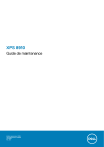
Öffentlicher Link aktualisiert
Der öffentliche Link zu Ihrem Chat wurde aktualisiert.